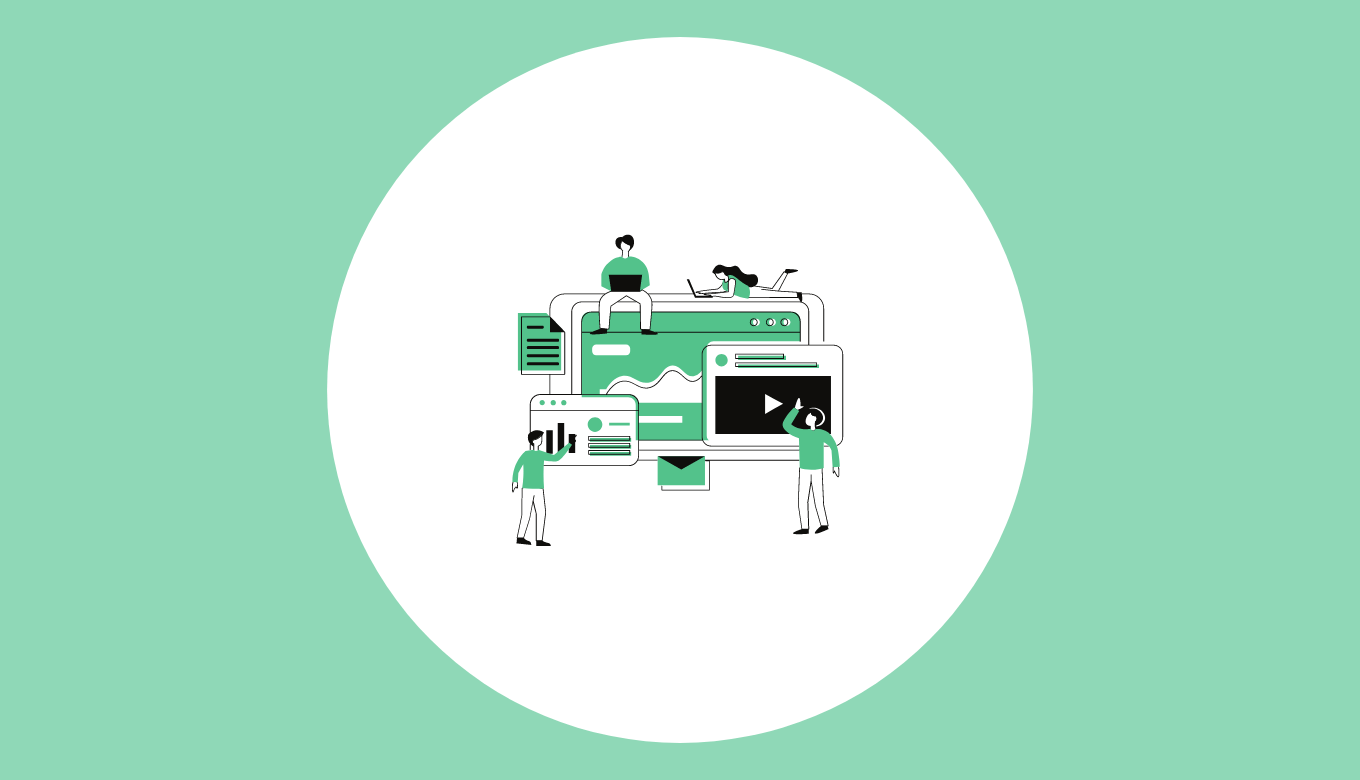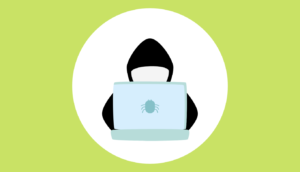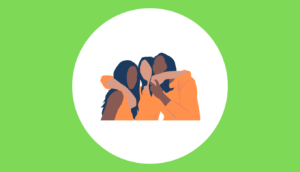「Instagramの広告運用を考えているけど、始め方がよく分からない。」
「Instagram広告の種類ってどのくらいあるの?」
「Instagram広告運用の始め方をアカウント開設から入稿まで詳しく教えてほしい。」
Instagramで広告運用を始めようとしている人、企業で広告運用を任された人などはこんな悩みをお持ちではないでしょうか?実際にInstagramの広告を始めようとして、どこから手を付けていいか分からなかったり、Facebookとの関連性がややこしく感じて挫折してしまう人も多いはず。
Instagramを普段からスマートフォンアプリで操作している人とPCで操作している人では広告運用を始める手順が若干異なる点もめんどくさく感じてしまう原因でしょう。
結論から言うと、Instagramの広告運用は誰でも簡単に始められます。広告の種類、アカウント作成手順、出稿方法をしっかり理解していれば迷うことなく運用がスタートできるんです。
そこで今回は、Instagram広告運用の始め方、種類、仕組み等を画像付きで分かりやすく解説していきます。スマートフォンアプリとPCから操作する2つのパターンに分けて解説していきますよ。
また、Instagramの広告運用で意識するべき指標や効果を出すための方法、おすすめの広告運用代行会社もあわせて紹介していきますので、ぜひ参考にしてみてください。
Instagram広告の種類
Instagramの広告は主に3種類あります。
- フィード広告
- ストーリーズ広告
- 発見タブ広告
Instagram広告では基本的に全て写真と動画で配信できます。それぞれ特徴や表示のされ方、出稿方法がことなるため、目的に合わせて使い分けていきましょう。
フィード広告とは静止画写真か動画+テキストで表示される広告でフィード投稿内に自然と組み込まれているのが特徴です。フィード広告のフォーマットは写真広告、動画広告、カルーセル広告、コレクション広告の4つとなっています。
ストーリーズ広告はその名の通りストーリーズに表示される広告で、写真(複数可)と動画で配信が可能となっています。ストーリーズ広告からワンタッチでLPやECサイトに誘導できるのが特徴と言えます。
発見タブ広告は検索(虫眼鏡)をタップした際に表示される広告で、パーソナライズされた興味関心のあるユーザーに表示されやすい特徴があります。
Instagram広告の種類についてさらに詳しく知りたい人は以下の記事を参考にして下さい。
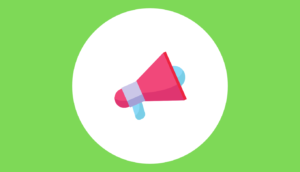
Instagram広告運用のアカウント開設方法【PC・スマホ別】
それでは実際にInstagramで広告運用するための手順を説明していきます。
Instagramで広告運用するためには、まずアカウントを開設する必要です。広告運用をPCで行なっていく場合とスマートフォンで行なっていく場合では手順が若干異なるため、それぞれ分けて解説していきます。
どちらでもInstagram広告は運用できますが、PCでアカウントを開設した方がクリエイティブやターゲット設定を詳細に設定できるため、時間に余裕があればPCからのアカウント開設をおすすめします。
【PC版】Instagram広告運用のアカウント開設方法
PCでInstagram広告運用を行う場合のアカウント開設方法は7STEP。
「アカウント開設の手順が複雑でよくわからない。」とInstagramの広告運用が難しく感じてしまう人も多いのですが、この記事を読みながら一緒に進めていけばとても簡単なので安心してください。それぞれ画像付きで分かりやすく解説していきます。
STEP1:Facebookアカウントの開設
InstagramはFacebook傘下のSNSです。そのため、Instagramで広告運用を行う場合にはFacebookアカウントを開設が必要。
Facebookのアカウント開設はWeb、アプリのどちらからでも可能です。まだFacebookアカウントをお持ちでない人は下記のリンクからアカウントの開設を行ってください。
STEP2:Facebookビジネスマネージャの開設
Facebookアカウントが開設できたら、ビジネスマネージャを開設しましょう。
「ビジネスマネージャってなに?初めて聞いたんだけど。」という人もいますよね。Facebookビジネスマネージャとは、Facebook広告の作成や管理をチームで共有しながら進められるツールです。ビジネスマネージャを開設しておけば、複数の広告アカウントを一括で管理でき、社内の担当者への権限も付与できるため、効率的に広告運用を進められます。
Facebookビジネスマネージャは以下のリンクから開設できますのでどうぞ。

画面右上の「アカウントを作成」をクリック。

以下の必要事項を入力し、画面右下の「送信」をクリック。
- ビジネスおよびアカウントの名前
- あなたの名前
- 仕事用メールアドレス
登録したメールアドレスにFacebookより「仕事用メールアドレスを認証」というメールが届きますので、「今すぐ認証」をクリック。これでビジネスマネージャの開設が完了となります。
STEP3:Facebookページの作成
Facebookビジネスマネージャが開設できたら、広告運用を行うFacebookページを作成します。Facebookページとは、Facebook内に個人アカウントとは別に開設できるページです。
Facebookページはインサイトでの効果測定や複数人での管理が可能な点から広告運用を行う際には個人ページとは別にFacebookページを作成しておくことをおすすめします。
PCにて個人用アカウントからFacebookページを作成する手順を解説していきます。
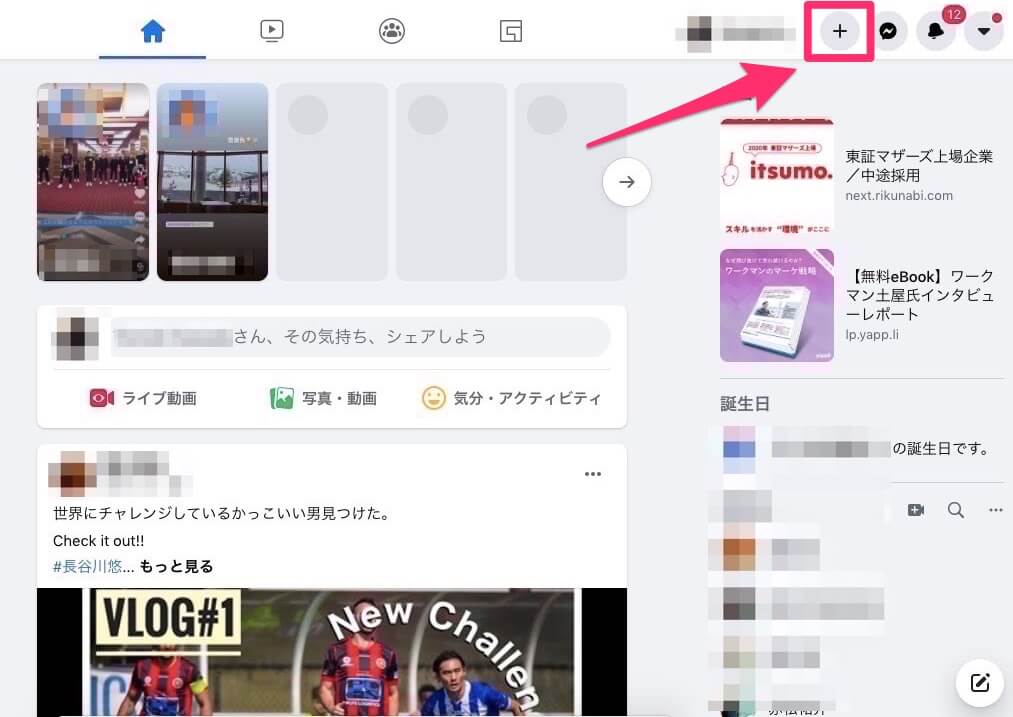
PCでFacebookにログインし、画面右上の「+」マークをクリック後、「ページ」をクリック。
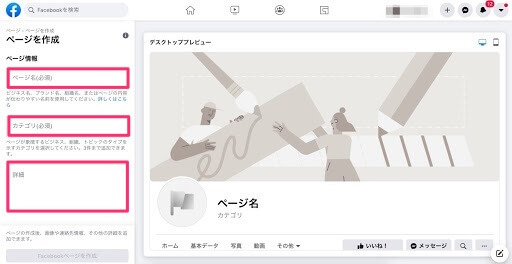
以下の項目を入力します。
- ページ名
- カテゴリ
- 詳細
ページ名には企業名やブランド名を記入し、カテゴリ、ページの詳細を入力します。
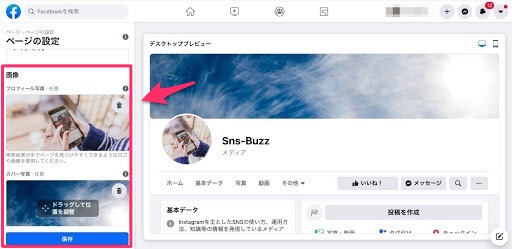
次にプロフィール画像とカバー写真を追加します。一目であなたのページだと伝わる写真を設定することが望ましいですね。
写真の設定まで完了したら、基本情報を入力しましょう。ページの管理画面サイドメニューより「ページ情報の編集」にて住所や電話番号等の基本情報を記入します。これでFacebookページの作成が完了です。
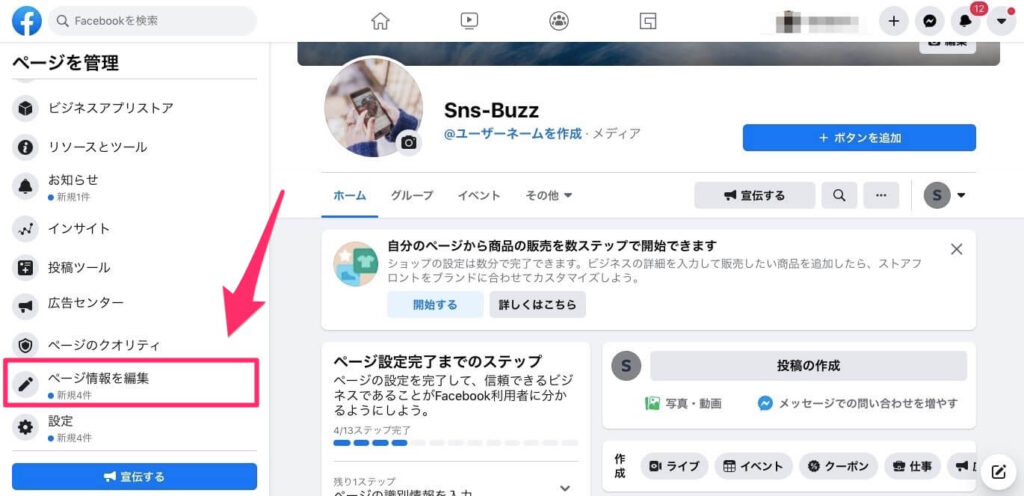
STEP4:Facebookページの登録
Facebookページが作成できたら、Facebookページの登録を行います。
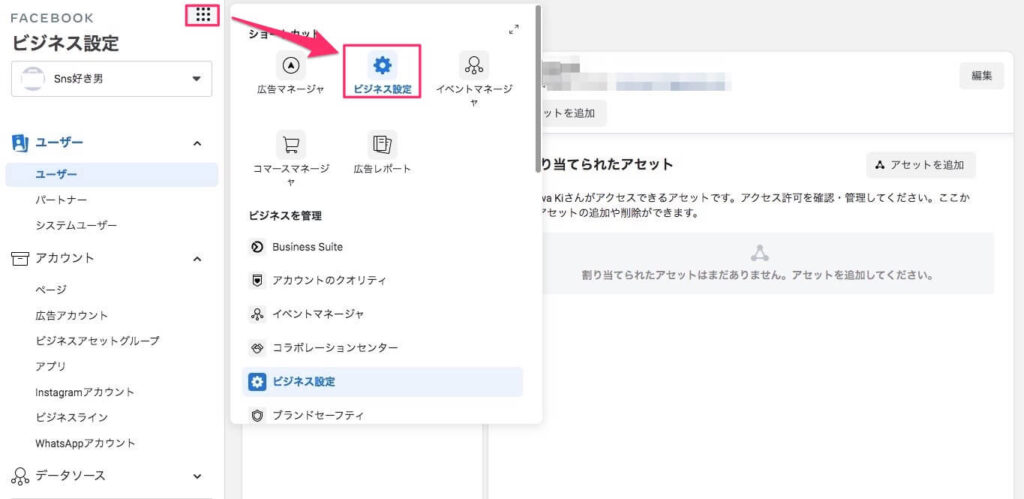
ビジネスマネージャ管理ページを開き、メニューアイコンをクリックし、ビジネス設定をクリック。
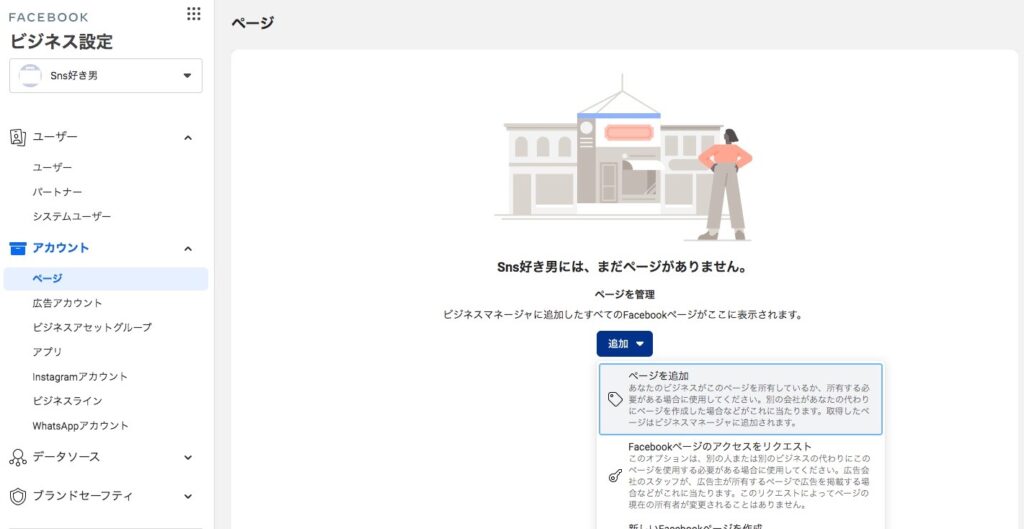
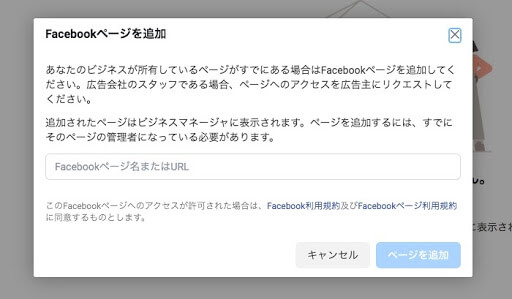
ビジネス設定画面にて左メニュー内の「ページ」をクリックし、欄にある青い「追加」ボタンをクリック。表示される「ページを追加」をクリックします。
Facebookページ名またはURLを入力し、右下の「ページを追加」をクリックすればFacebookページの登録が完了します。
STEP5:InstagramアカウントとFacebookの連携
Facebookページの登録が完了したら、次はInstagramアカウントとFacebookページを連携します。FacebookからInstagramへの連携はFacebookページからのみ行えます。なお、FacebookページからInstagramへの連携はスマートフォンアプリでは行えないため、Google、Safari等のブラウザから行いましょう。
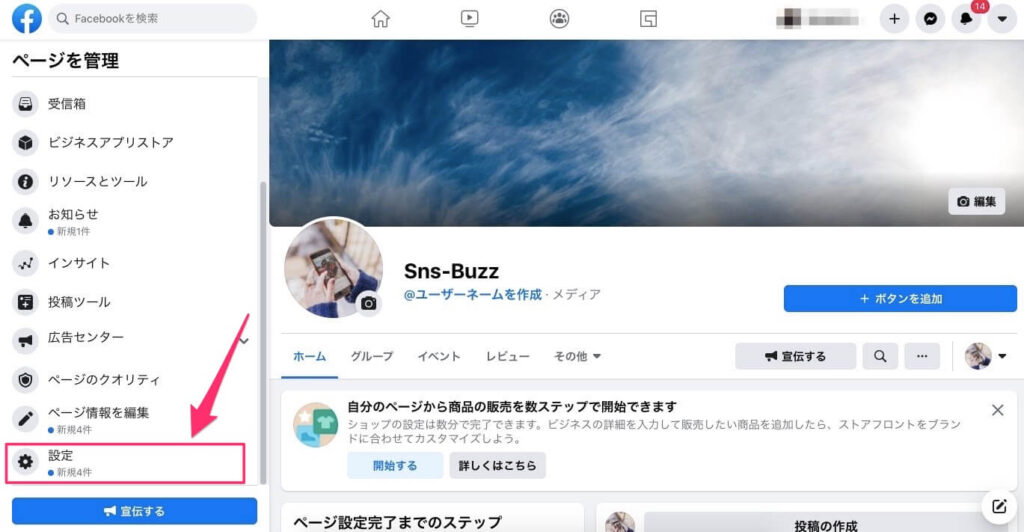
まず、連携したいFacebookページを開き、左サイドメニューの「設定」をクリックします。
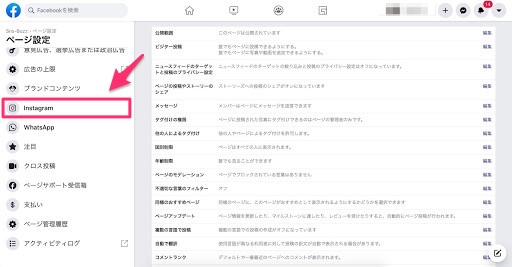
開かれた「ページ設定」より、左サイドメニューの中から「Instagram」をクリック。
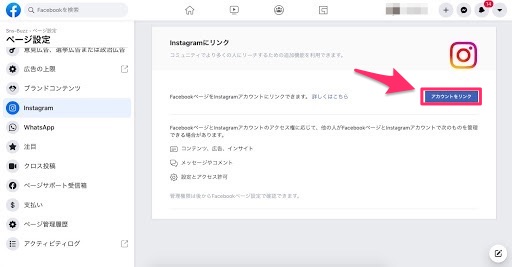
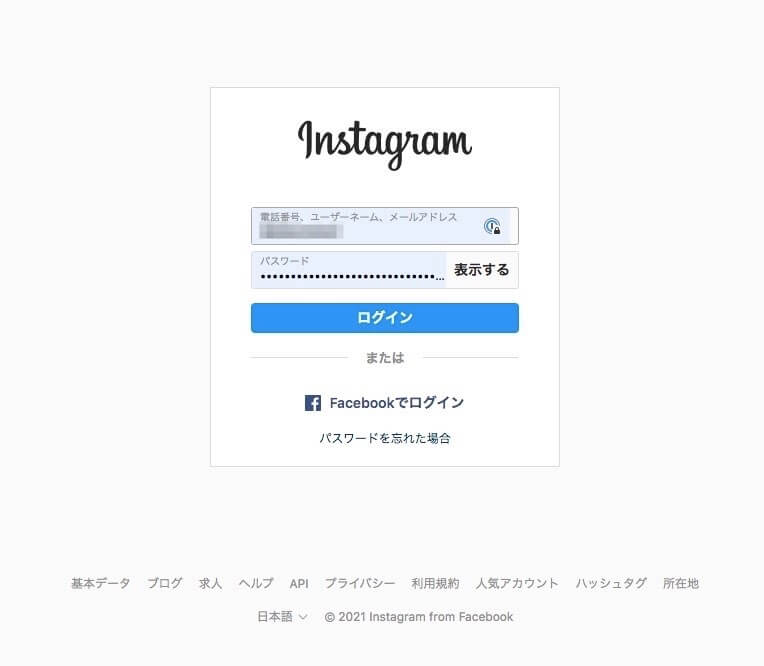
「アカウントをリンク」をクリックし、Instagramのログイン情報を入力し、ログインすることで連携が完了となります。
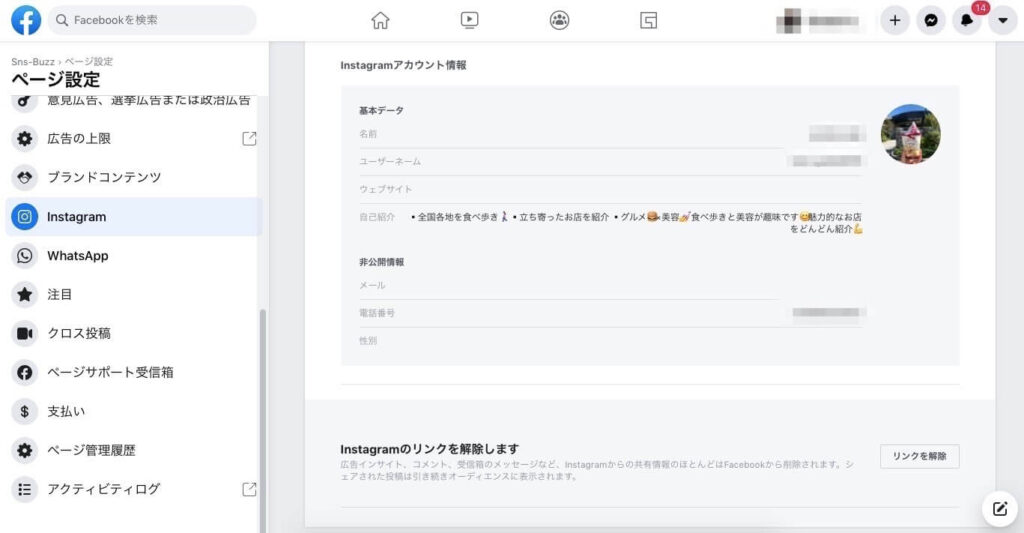
以上でFacebookページからInstagramの連携が完了となります。
STEP6:広告アカウント作成と追加方法
InstagramアカウントとFacebookページの連携が完了したら、広告アカウントの新規作成を行いましょう。すでにFacebook広告アカウントをお持ちの人はビジネスマネージャに追加しましょう。
まずは広告アカウントの新規作成手順を解説します。
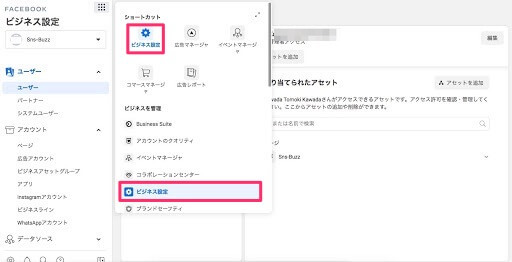
Facebookビジネスマネージャ画面の「ビジネス設定」を開き、「アカウント」→「広告アカウント」の順でクリック。
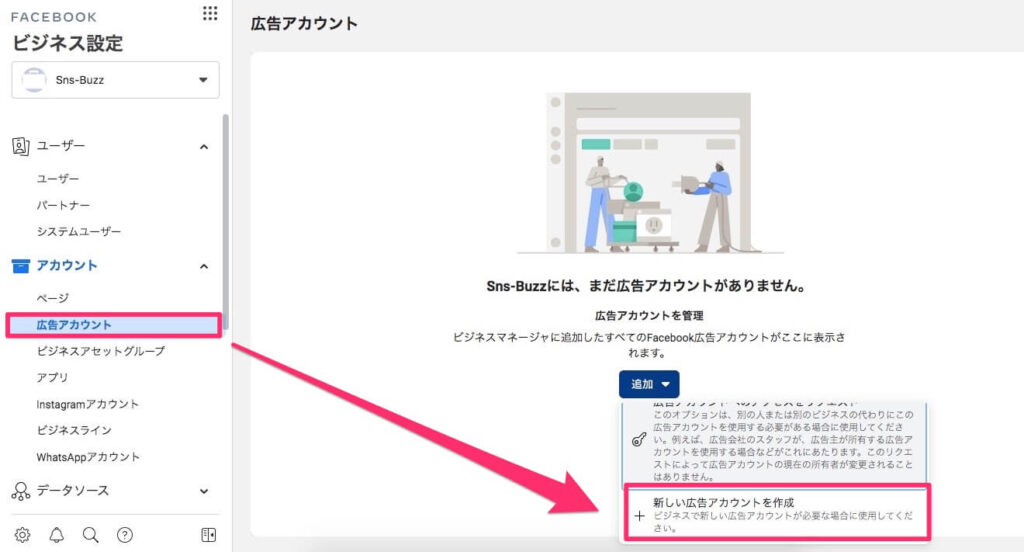
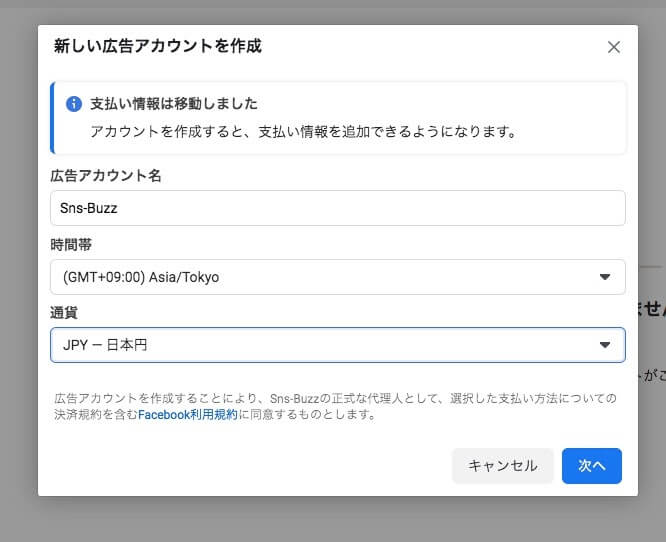
「新しい広告アカウントを作成」をクリックし、下記の項目を入力します。
- 広告アカウント名
- 時間帯
- 通貨
広告アカウント名は会社名やビジネス名を記入します。時間帯、通貨は日本であれば「Asia/Tokyo」と「JPY – 日本円」を選択しましょう。
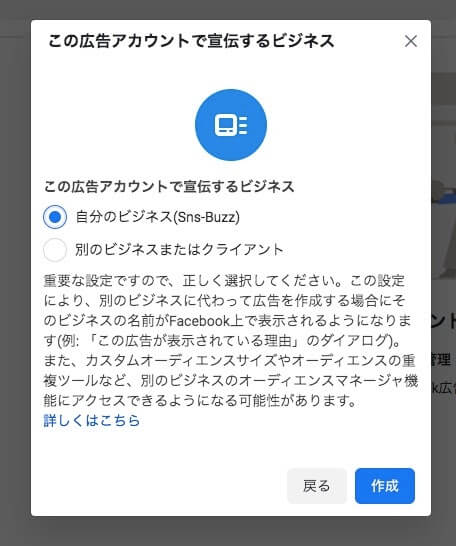
次画面では宣伝するビジネスを選択します。自分のアカウントであれば「自分のビジネス」を選択し、作成をクリックします。
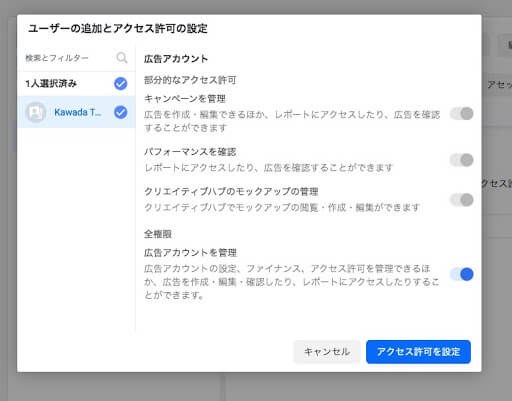
広告アカウントを作成後、「ユーザーの追加とアクセス許可の設定」画面に移りますので、追加したいユーザーがいる場合にはメールアドレスやFacebookの名前で検索し、選択して下さい。ユーザーの権限もこちらで選択しましょう。
これで広告アカウントの作成が完了となります。
STEP7:支払方法の追加
広告運用するためには支払い情報を設定する必要がありますので、しっかりと設定しておきましょう。
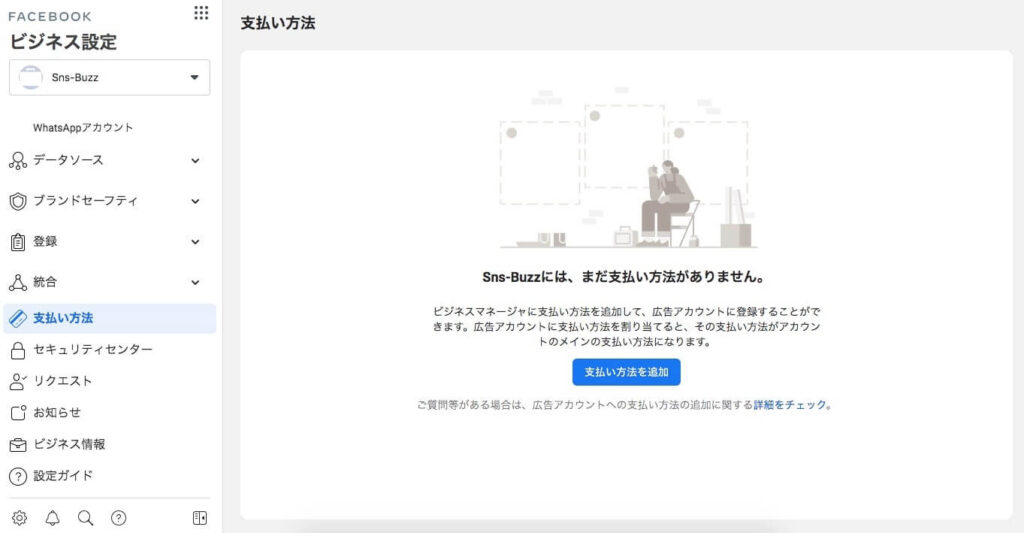
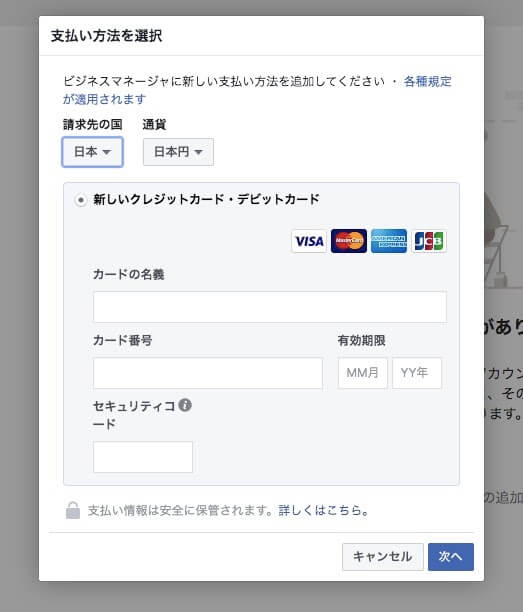
Facebookビジネスマネージャの「ビジネス設定」画面にて、左サイドメニューの「支払い方法」をクリックします。「支払い方法を選択」画面で、クレジットカード等の支払い情報を入力すればOKです。
以上でPCにてInstagram広告運用のアカウント開設が完了となります。
【スマホ版】Instagram広告運用のアカウント開設方法
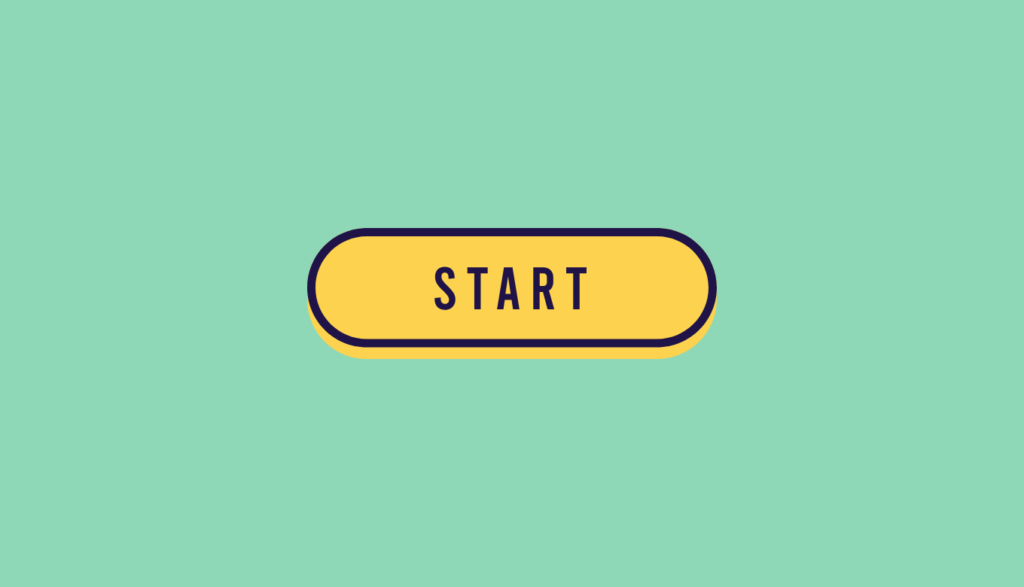
スマートフォンでInstagram広告運用を行う場合のアカウント開設手順は以下となっております。
- STEP1:Instagramアカウントの取得
- STEP2:ビジネスアカウントへ移行
- STEP3:Facebookページと連携
「アカウント開設が面倒だな。」「むずかしそう。」と感じる人はまずスマートフォンから開設し、慣れてきたらPCで操作するのもおすすめですよ。
STEP1:Instagramアカウントの開設
すでにお持ちの人が多いと思いますが、まずInstagramのアカウントを開設しましょう。
スマートフォンの場合、ブラウザで操作するよりもアプリで開設する方が楽なため、まだアプリをお持ちでない人はアプリをインストールしておきましょう。
アプリをインストール後、「新しいアカウントを作成」をタップします。
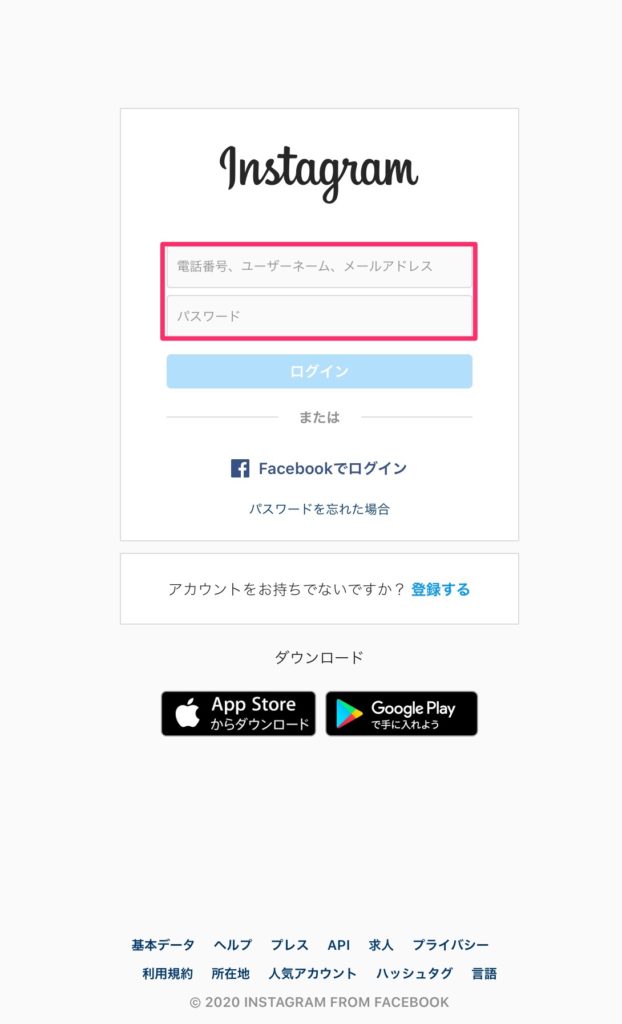
「Facebookアカウントで作成する」または「電話番号・メールアドレスで登録」のどちらかを選びます。
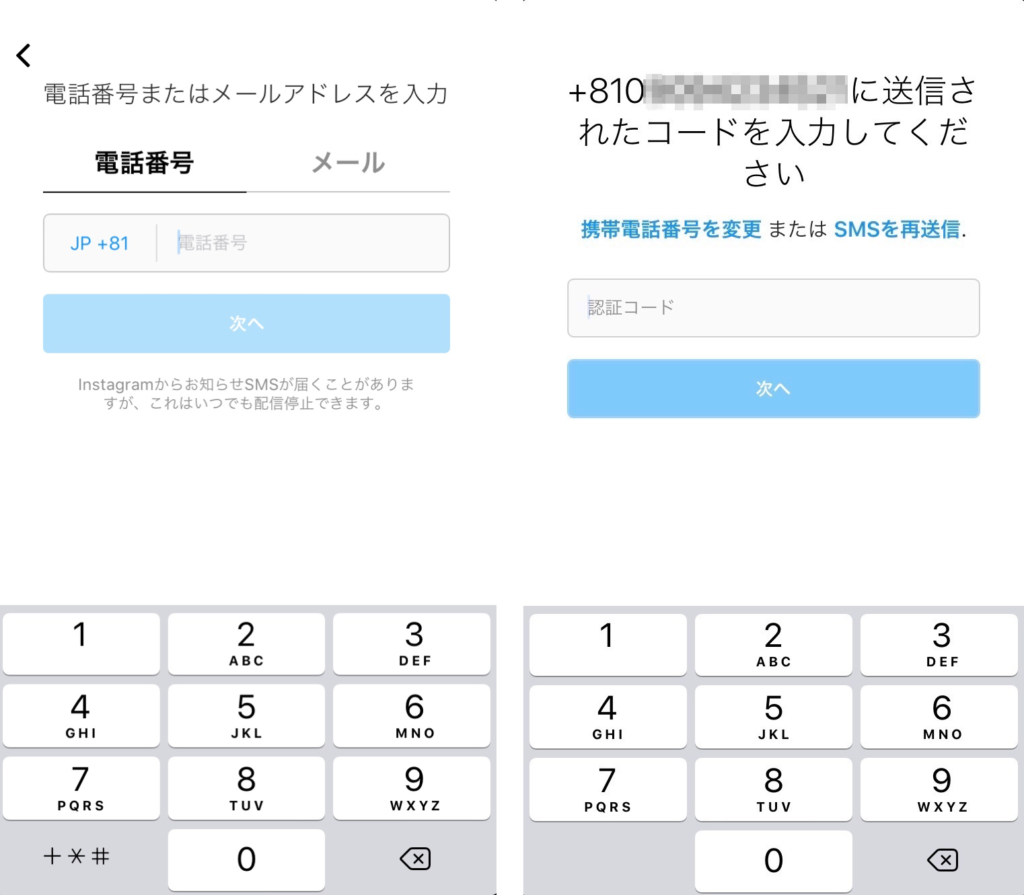
入力した電話番号もしくはメールアドレス宛てに6桁の認証コードが記載されたSMSまたはメールが届きますので、認証コードを正しく入力し、次へを押して進みます。
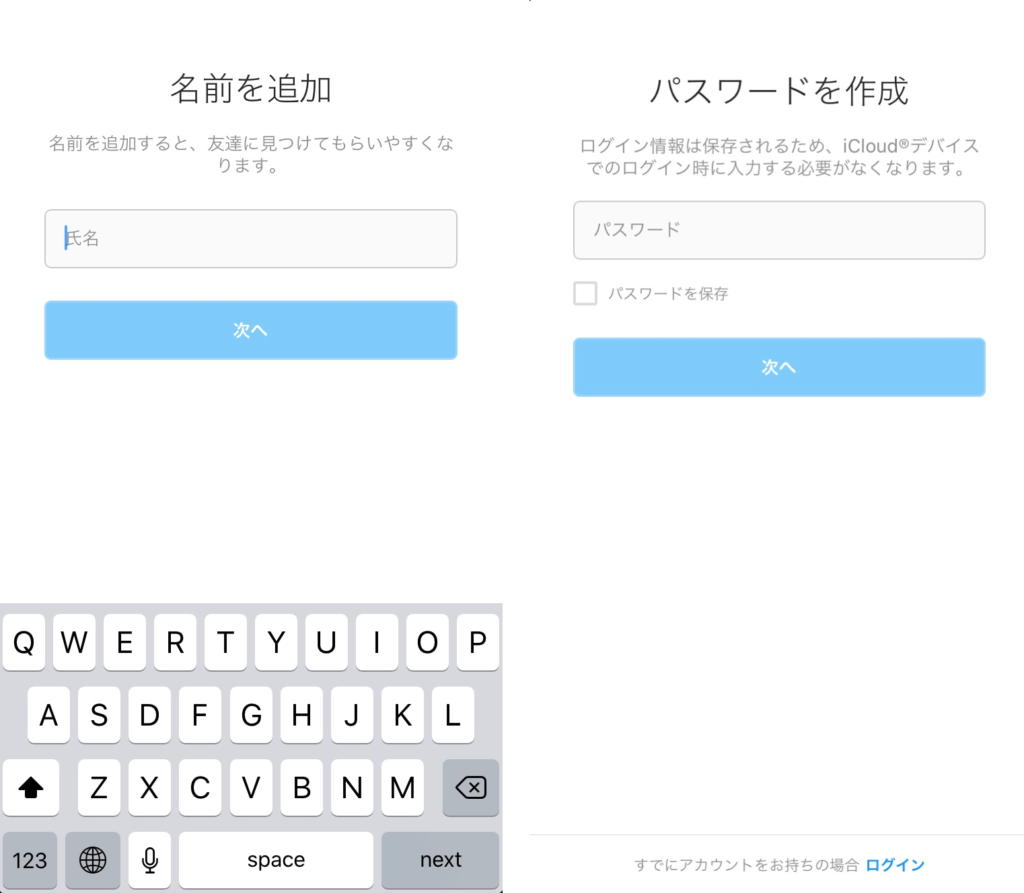
最後に名前とパスワードを設定すれば、アカウント開設は完了となります。
STEP2:ビジネスアカウントへ移行
Instagramで広告運用をするためには、ビジネスアカウントへの切り替えが必須です。ビジネスアカウントへの切り替え手順は以下となっております。
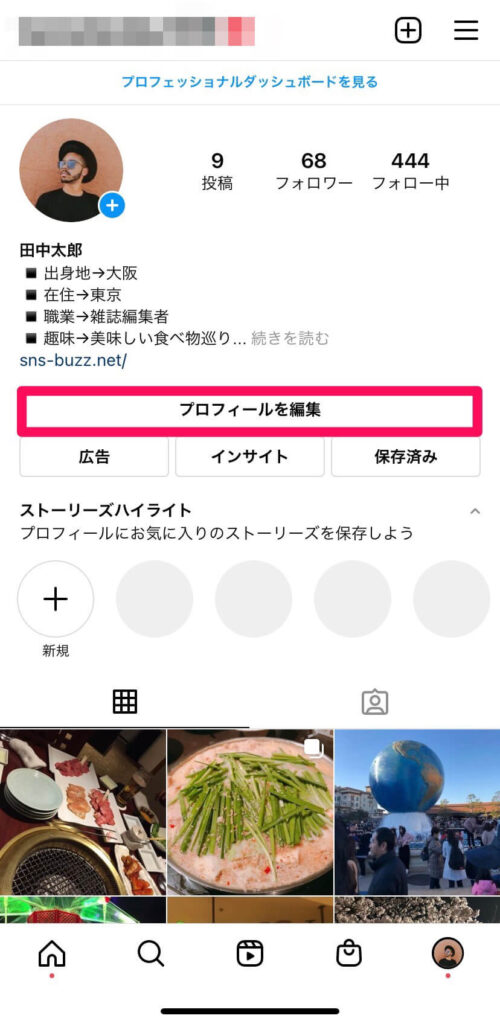
まず、Instagramのプロフィール画面を開き、「プロフィールを編集」をタップします。
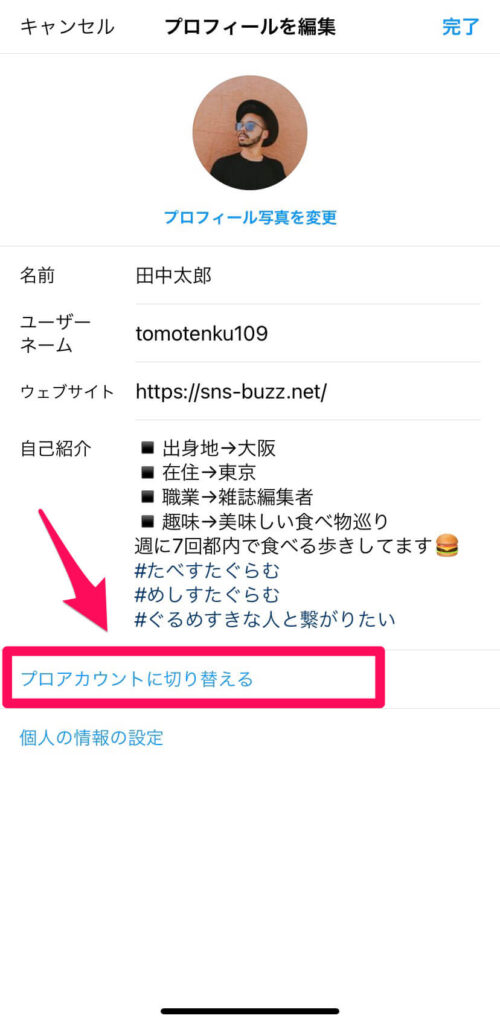
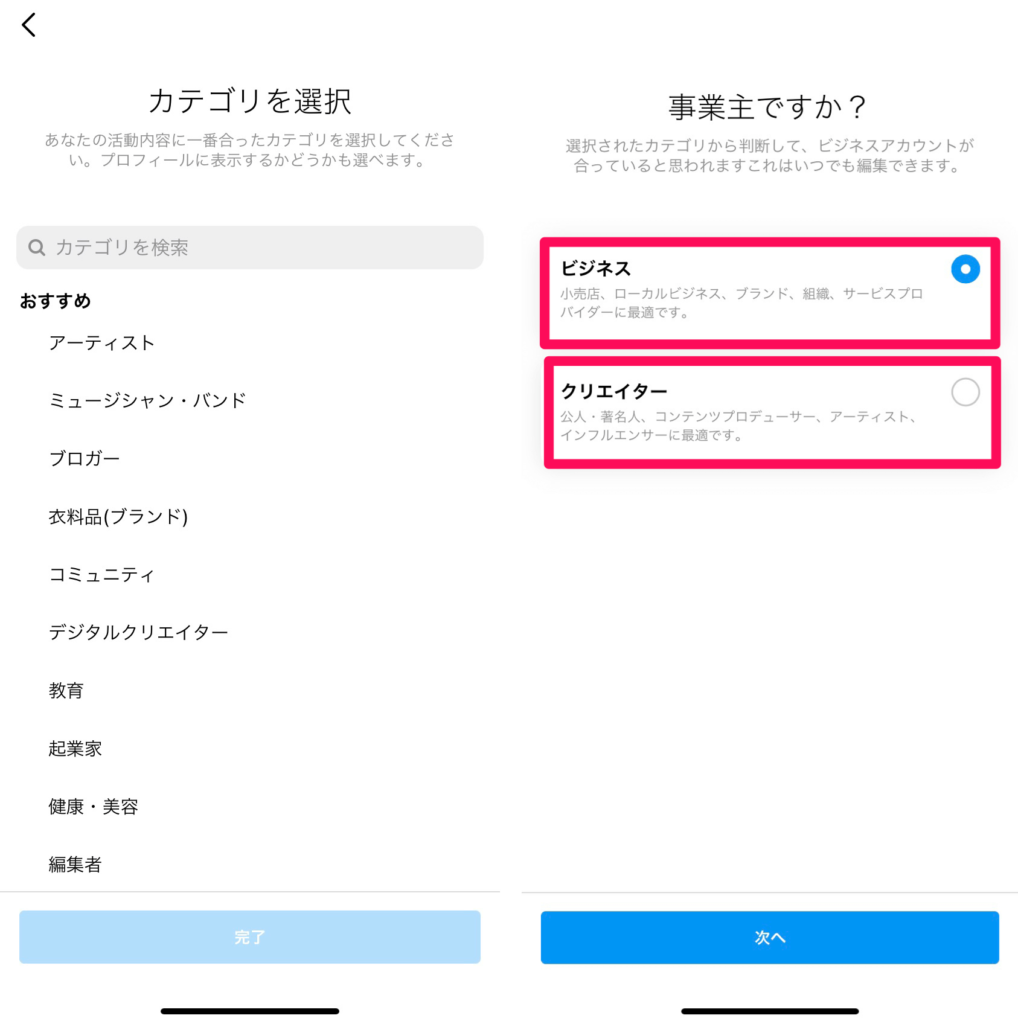
「プロアカウントに切り替える」をタップし、カテゴリを選択しましょう。カテゴリは検索できるので、自分のビジネスに最適なカテゴリを選んで下さい。
あとは下記項目の「ビジネスの公開情報」を入力すればビジネスアカウントへの切り替えが完了となります。
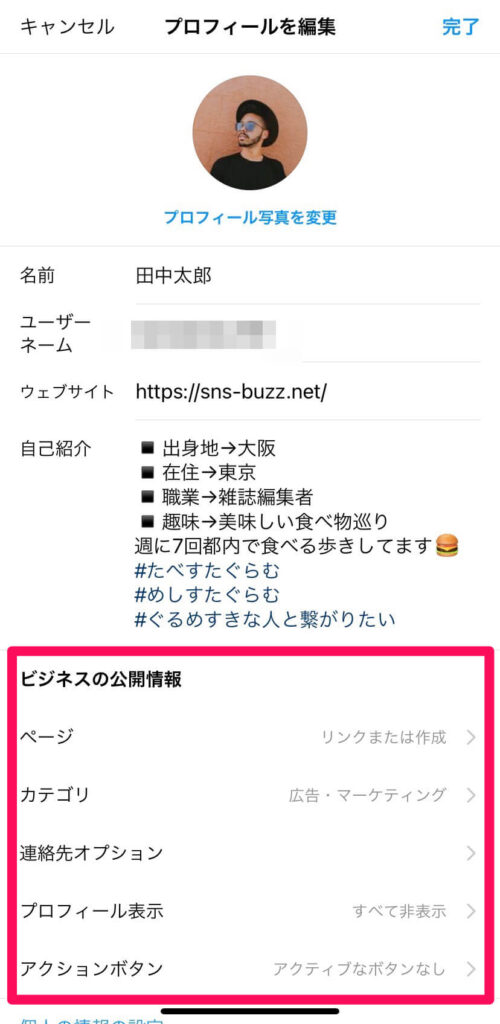
- ページ:Facebookページのリンク
- 連絡先オプション:ビジネスのメールアドレス、電話番号、住所
- アクションボタン:予約、席の予約
STEP3:Facebookページと連携
Instagramをビジネスアカウントに切り替えたら、Facebookページと連携させましょう。連携させておくことで効率的にInstagramの広告運用が進められますよ。
Facebookページとの連携方法は以下の手順となっております。
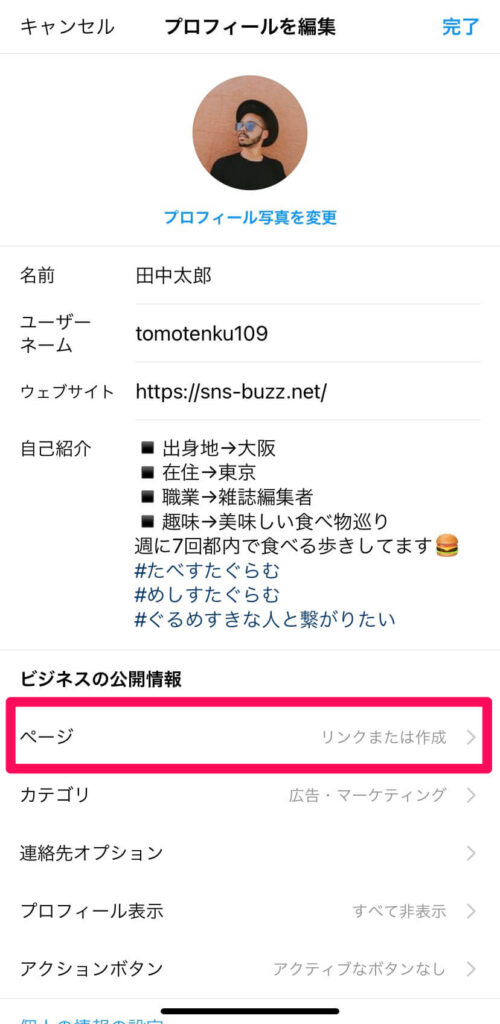
Instagramのプロフィール画面を開き、「プロフィールを編集」をタップし、「ビジネスの公開情報」内にある「ページ」をタップします。
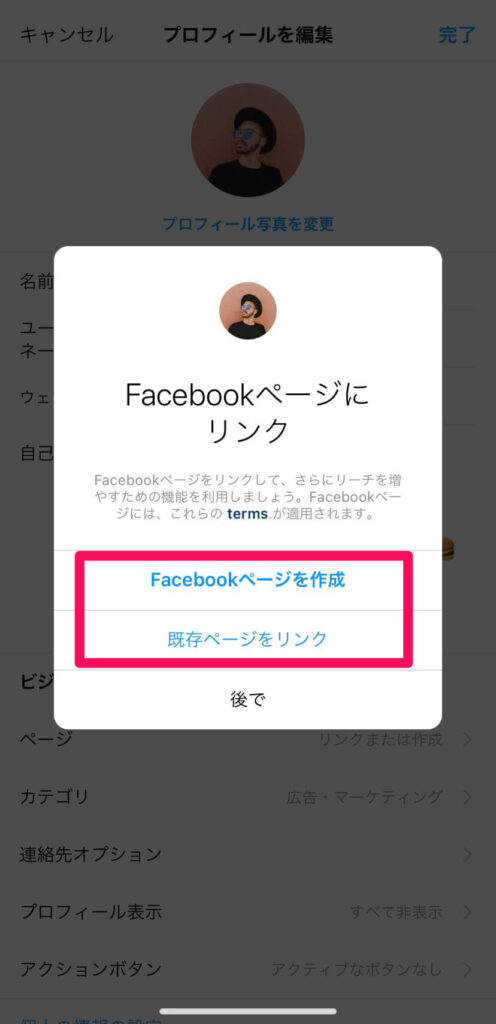
「Facebookページを作成」と「既存ページをリンク」からどちらかを選びます。すでにFacebookページをお持ちの人は「既存ページをリンク」を選択し、表示されるページを選択した後右上の完了を押して下さい。
まだFacebookページを作成していない人は上記Facebookページの作成項目をご参照下さい。
InstagramとFacebookページの連携ができたら、スマートフォンアプリでのアカウント開設は完了となります。
Instagram広告運用の出稿方法【PC・スマホ別】
Instagram広告運用のためのアカウントが開設できたら、実際に出稿する方法をPC版、スマホ版に分けて解説していきます。
【PC版】Instagram広告運用の出稿方法(初心者向け)
PCからInstagramの広告運用を出稿する手順は以下の通りです。
- Facebookページを表示
- 目的を選択
- クリエイティブを設定
- オーディエンスで広告のターゲットを設定
- 期間の設定
こちらは簡易的に広告を出稿する方法となっています。
「ちゃんと出稿できるか不安。」「広告を運用するイメージがまだできない。」こんな悩みや不安をお持ちの人、Instagram広告を初めて運用するという人はまずこちらの手順をお試しください!
さらに細かい設定をする場合には後述する【PC版】Instagram広告運用の出稿方法(中~上級者向け)をご参照ください。
Facebookページを表示
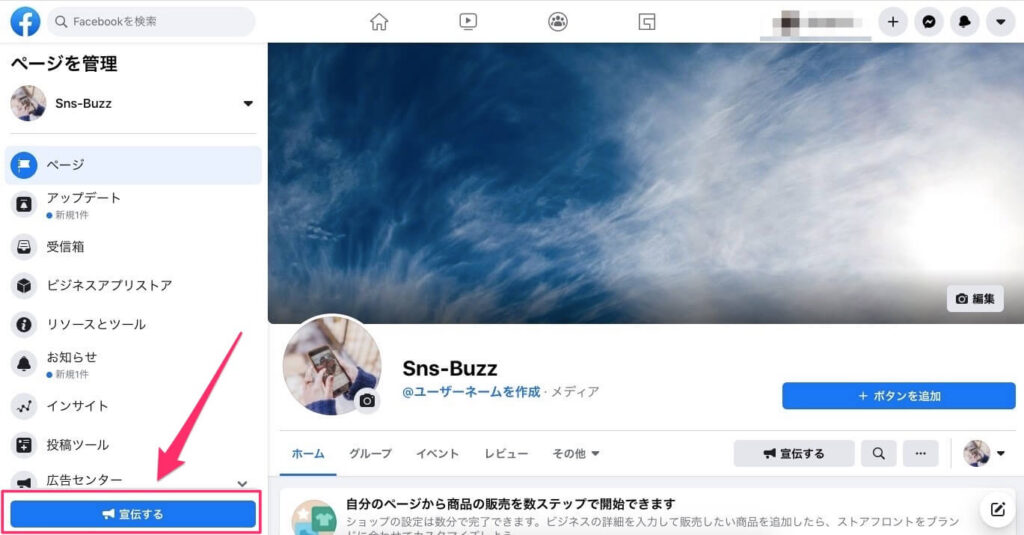
作成したFacebookページを開き、左サイドメニューの「宣伝する」をクリックします。
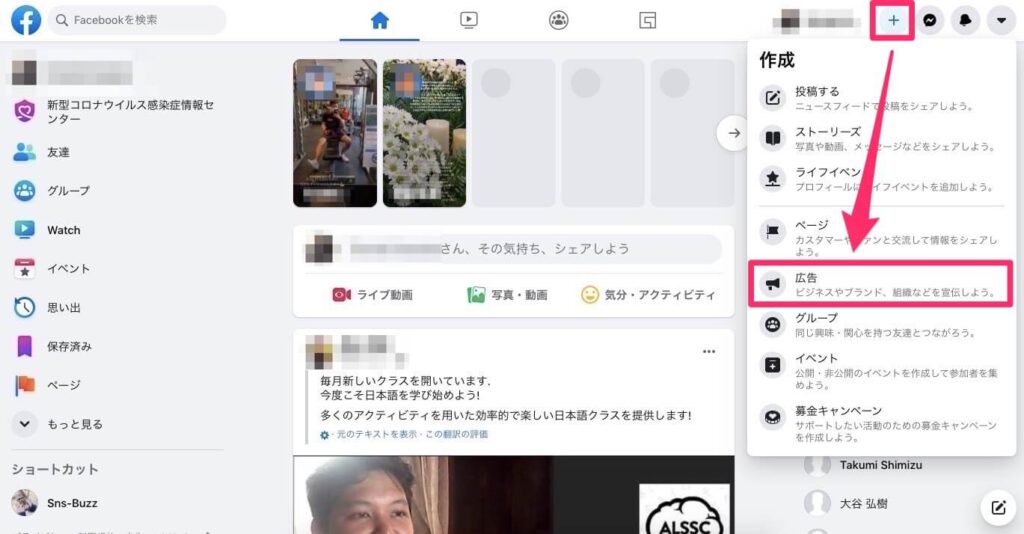
また、FacebookをPCでログイン後、画面右上の「+」マークをクリックすると表示される「広告」をクリックしても上記と同じように進められます。
目的を選択
Facebookページから「宣伝する」をクリック、もしくはFacebookトップページから広告をクリックした場合、下記の画面に切り替わります。
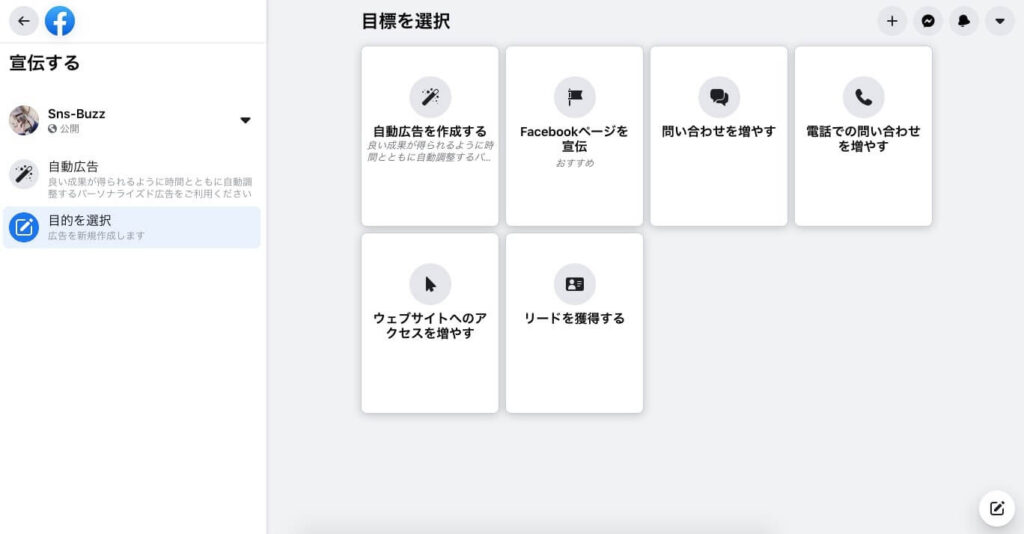
ここでは広告運用をする目的を選択します。Instagram広告を運用する目的に沿った項目を選択しましょう。
クリエイティブを設定
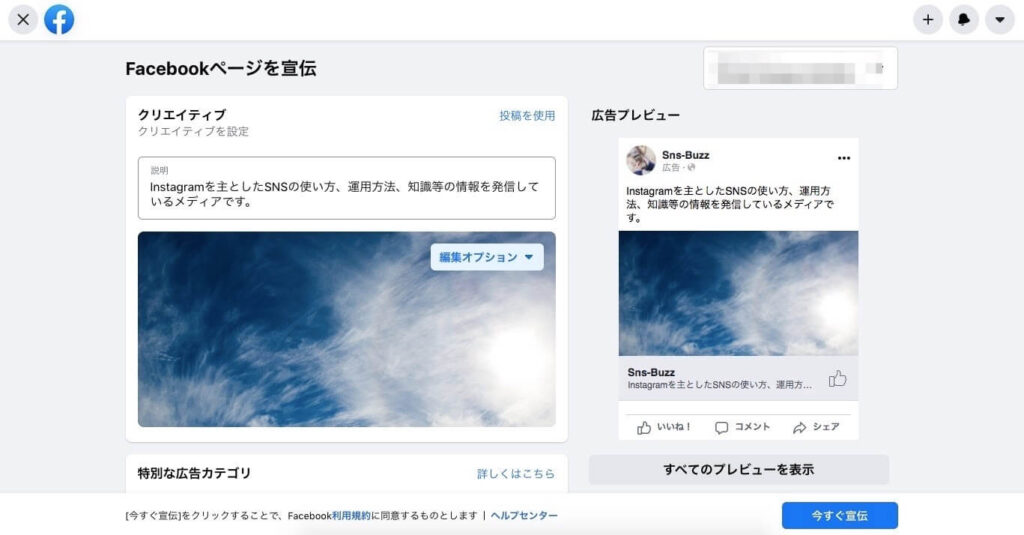
目的を選択したら、クリエイティブを設定します。クリエイティブでは広告の説明文と画像を設定できます。説明文は広告内容を簡潔に分かりやすく伝える文章が望ましいですね。画像は写真と動画を選択でき、新しくアップロードすることも可能です。
「投稿を使用」をクリックすると、過去にFacebook、Instagramで投稿した内容を反映することができます。反応がよかった投稿を使うことができるも便利ですよね。
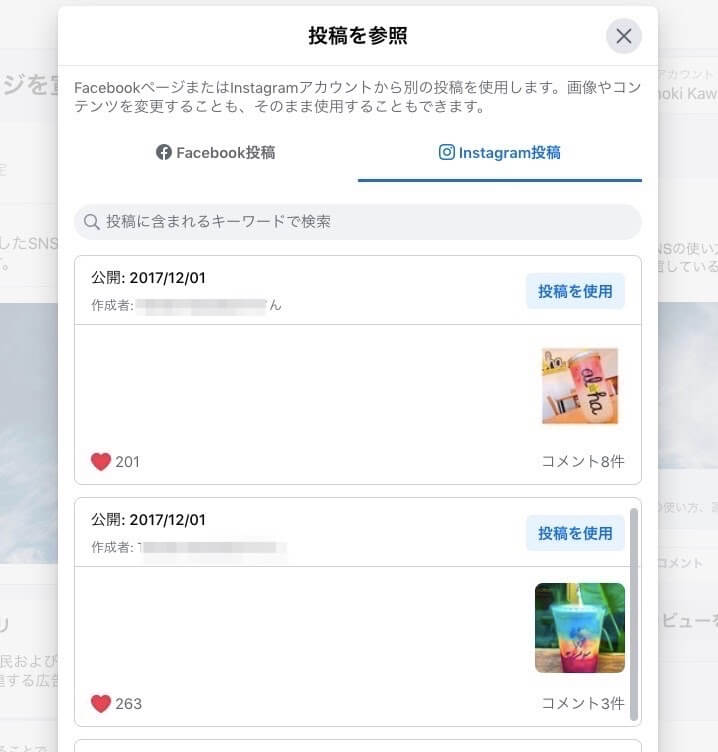
ちなみに、設定したクリエイティブはグリエイティブ設定画面の右側でプレビューできます。
オーディエンスで広告のターゲットを設定
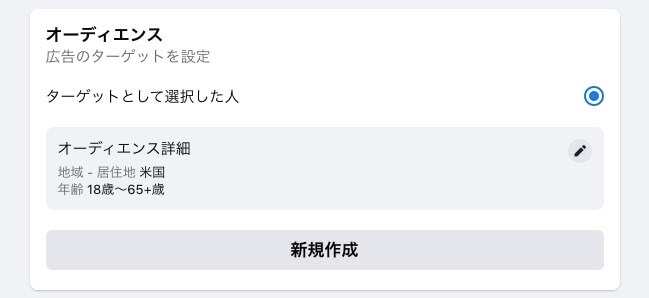
「オーディエンス詳細」の編集マークをクリックすると、あなたが宣伝を見てもらいたい人に広告を表示できるようになります。オーディエンス詳細では性別、年齢、地域、詳細ターゲット設定が編集できます。
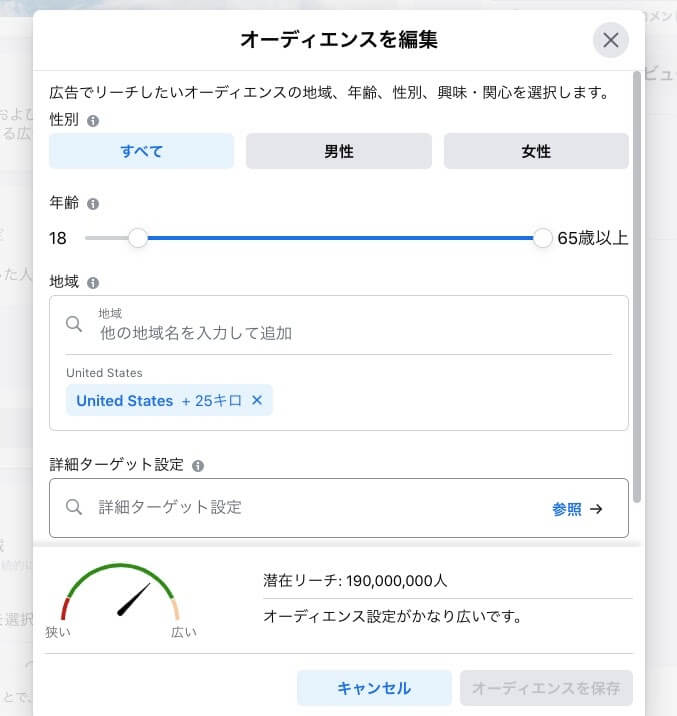
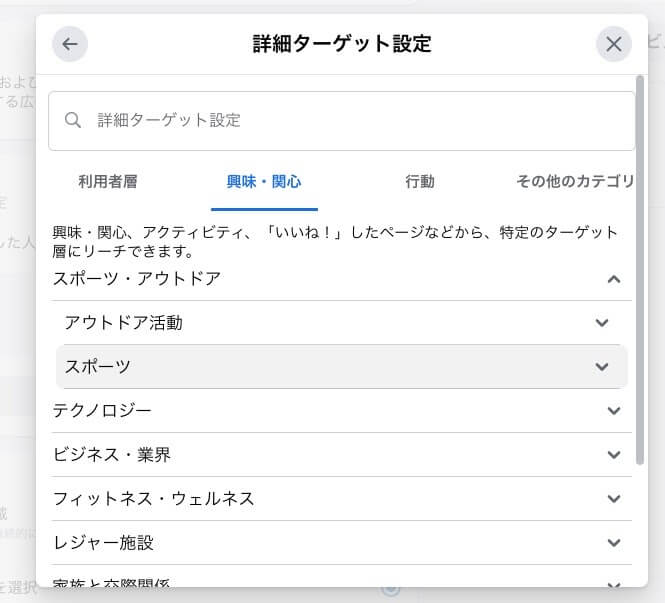
詳細ターゲット設定の「参照」をクリックすると利用者層、興味・関心、行動、その他カテゴリからあなたが広告を見て欲しいターゲットを具体的に絞れます。あなたのビジネス、サービスに関心のありそうな人の特徴をよく考えて設定しましょう。
広告配信期間と1日の予算設定
最後に、広告をいつまで継続して配信するのかを設定しましょう。期間は自由にカスタマイズできます。
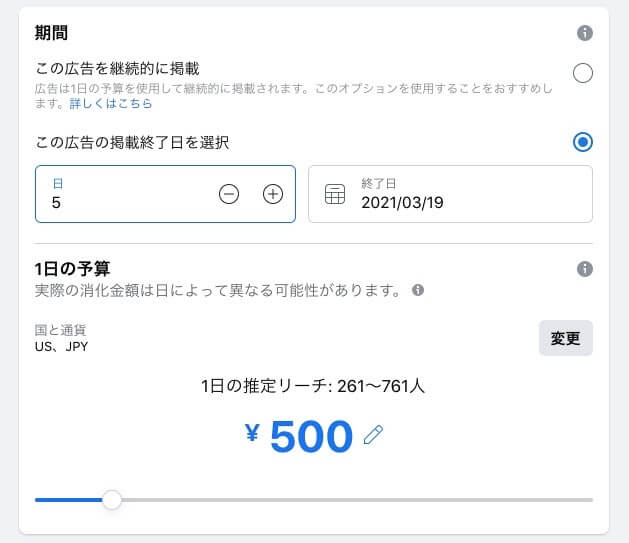
また、1日どのくらいの予算を使うかを設定する必要があります。予算を多くすれば1日の推定リーチ数も増えます。しかし、多額の予算を使って多くの人にリーチできても、広告内容が不十分だったりすると良い結果には繋がりませんので、初めのうちは少ない金額からスタートしトライ&エラーを繰り返していくことをおすすめしますよ。
ここまで設定できたら、画面右下の「今すぐ宣伝」をクリックすると広告が出稿されます。
【PC版】Instagram広告運用の出稿方法(中~上級者向け)
上記では簡易的な広告出稿の方法を紹介しました。広告運用に慣れてきてより詳細に設定した広告を配信したい場合には以下の手順になります。
- Facebook広告マネージャを開く
- キャンペーンの目的を選択
- キャンペーンの作成
- 広告セットの設定
- 広告の作成
Facebook広告マネージャを開く
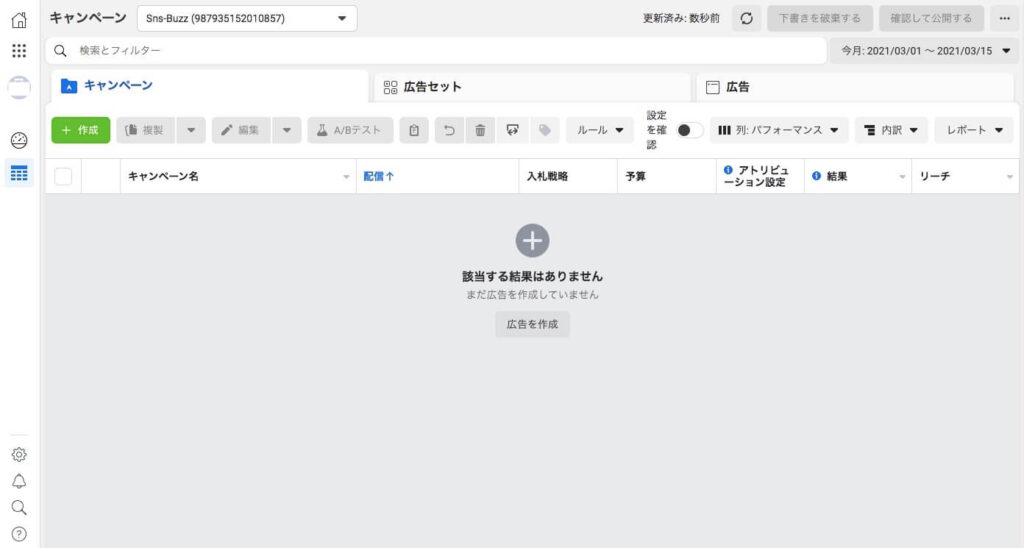
まずはFacebook広告マネージャを開きます。
画面右上の「+作成」をクリックするか、画面中央の「広告を作成」をクリックします。
どちらをクリックしても次画面で同じページに移行しますので、どちらでもかまいませんよ。
キャンペーンの目的を選択
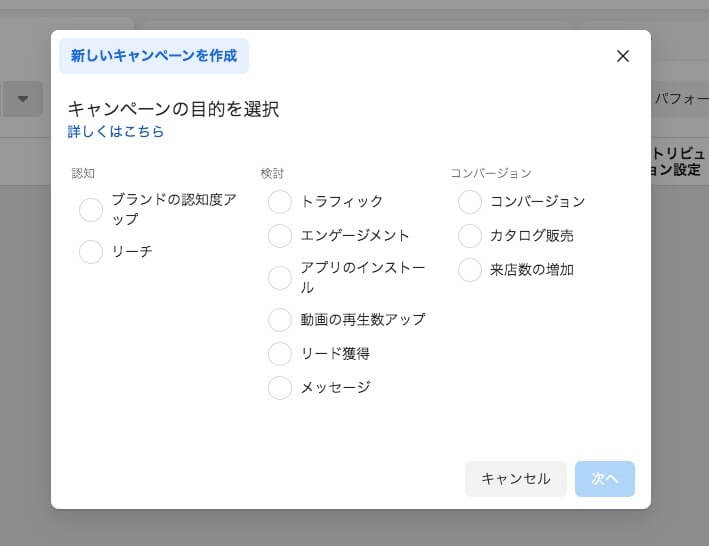
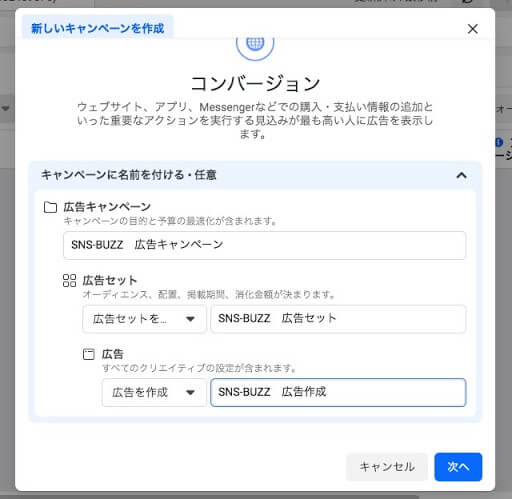
「+作成」または「広告を作成」をクリックすると「キャンペーンの目的を選択」という項目が表示されます。
ここでは広告運用の目的に沿った項目を選択しましょう。もし広告運用の目的がハッキリしていない場合には、まず目的を明確にすることから始めましょう。広告運用のゴールがわからないと最適な施策は実行できません。
また、この目的によって出稿する広告の種類、課金方法が異なるため、「何のためにInstagram広告を運用するのか」をチームや会社で明確に決めておくと良いですね。
キャンペーン名には一目でわかりやすい名前を付けておきましょう。
広告セットの設定
キャンペーンが作成できたら「次へ」をクリックし、広告セットを設定します。広告セットでは
- 予算と掲載期間
- オーディエンス
- 配置
の3つを設定します。
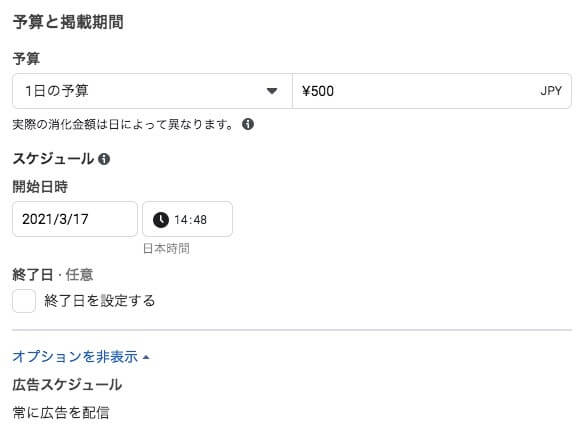
予算では1日の予算と通算予算を選択できます。予算を増やせば1日の想定リーチ数も増えるので、掲載期間と広告にかけられる予算を計算して1日辺りの予算を設定しましょう。
掲載期間は開始日と終了日を設定できます。初心者向けで紹介した簡易的な広告出稿方法だと、開始日は設定できませんので開始日も含めてより詳細に設定したい場合にはこちらの方法で行なって下さい。
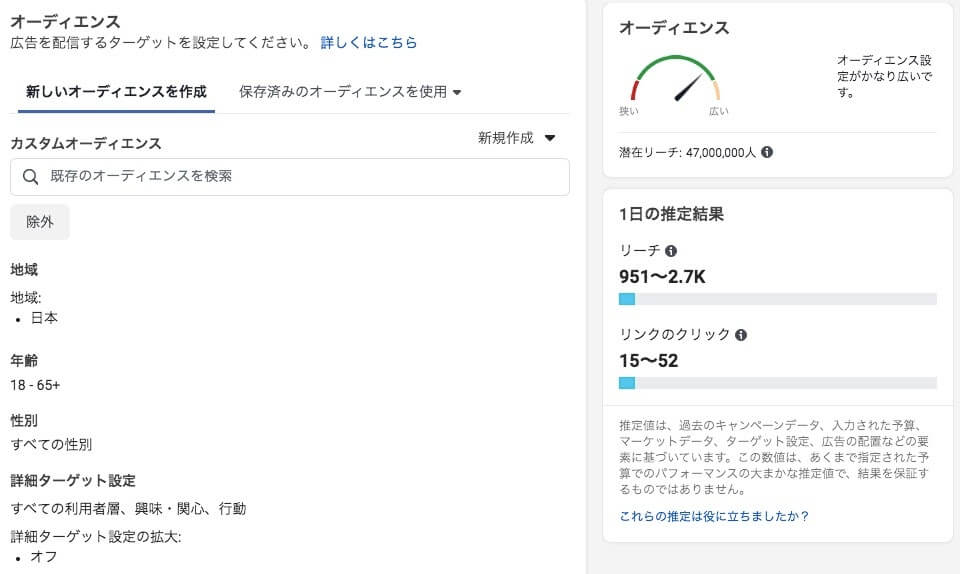
オーディエンスの設定では下記の項目を設定します。
カスタムオーディエンス
カスタムオーディエンスとは、Facebook(Instagram)利用者の中から広告を配信したいユーザーを選定する機能です。名前や電話番号等、メールアドレスからあなたが広告を配信したい人、したくない人をグループ化できるという訳ですね。
あなたのビジネス、サービスに興味がある角度の高いユーザーのみに広告を配信することで無駄な予算をさかずに高いパフォーマンスが期待できるようになります。
地域
住所や位置情報から特定のユーザーをターゲットとして選定できます。
年齢
Facebookの登録情報から13~65歳までを年齢ごとに絞れます。
性別
すべての性別、男性、女性で性別を絞れます。
詳細ターゲット設定
興味関心、行動などからターゲットを絞れます。
言語
ユーザーが使用している言語ごとにターゲットを絞れます。
つながり
Facebookページ、アプチ、イベントに「いいね」した人やその友達を絞れます。
項目が選択できたら「このオーディエンスを保存」をクリックで完了です。
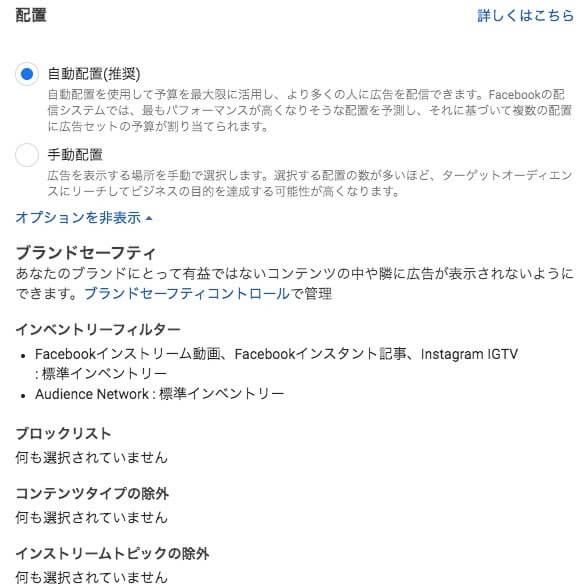
配置では広告配信するプラットフォームを選択できます。
自動配置を選択するとFacebookが推奨している箇所に、予算を最大限活かしててより多くの人に広告が配信できます。配信箇所にこだわりが無い場合には自動配置で問題ありません。
手動配置を選択するとFacebook、Instagram、Audience Network、Messengerの4つから好きなプラットフォームに配信できるようになります。さらにフィード、ストーリーズ等、好きな箇所に配置することも可能です。
上記の項目が選択できたら、「次へ」をクリックします。
広告内容を作成
最後に広告内容を作成しましょう。
広告に表示する名前
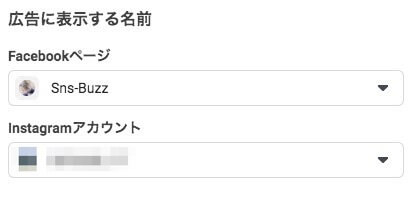
広告に表示するFacebookページとInstagramアカウントを選択します。複数のFacebookページを保有していると配信するページを間違えてしまうことがあるので要注意。連携したInstagramアカウントもしっかりチェックするようにしましょう。
広告設定
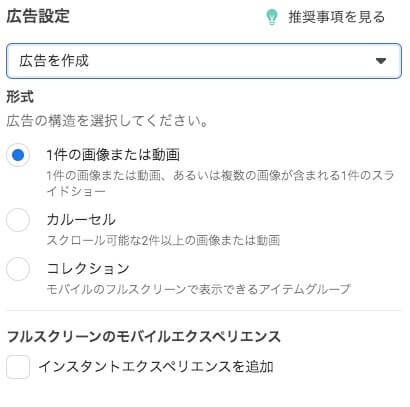
こちらでは広告の新規作成、既存の広告を使用、クリエイディブハブモックアップを使用から選択します。既存の広告を使用すれば、過去にInstagramで投稿した内容をそのまま広告として配信可能です。ユーザーからの反応が良い投稿等は広告で使用すると効果的です。
クリエイティブハブはFacebook動画広告のモックアップをとても簡単に作成でき、他人と共有することができるツールです。クリエイティブにこだわりたい人はクリエイディブハブモックアップを使用してみて下さい。
配信する広告の形式を決めます。1枚の画像で配信、カルーセル、コレクション、フルスクリーンのモバイルエクスペリエンス等から選択できます。
フルスクリーンのモバイルエクスペリエンスは利用者がモバイルデバイス上で広告をタップするとフルスクリーンで開く広告フォーマットです。簡単に言えばモバイルからLPを表示させる機能です。
クリエイティブ
広告に表示するメディア、テキスト、リンク先を設定します。
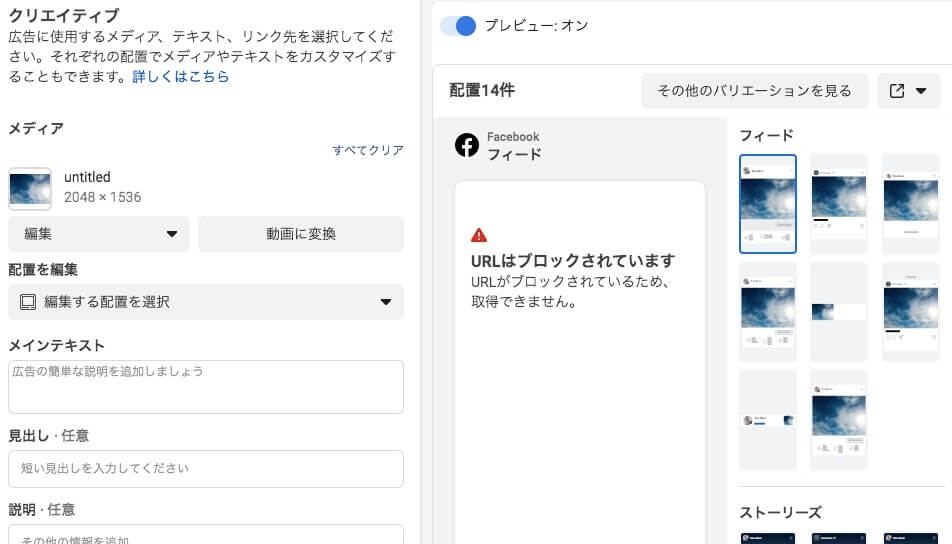
メディアでは画像か動画を選択し、各配信方法(フェードやストーリーズ等)をどのように表示するのかを設定できます。選択した写真と配置は編集画面の右側でプレビューできますよ。
テキストはメイン、見出し、説明の3つが入力できます。広告では短く簡潔に伝わる文章が望ましいため長ったらしい文章は避けましょう。
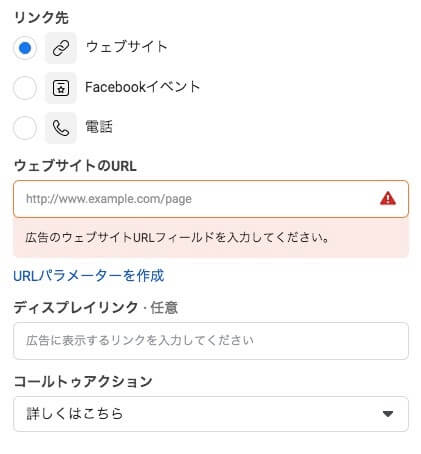
リンク先はウェブサイト、Facebookイベント、電話から選択し、広告から誘導したいURLや電話番号を入力すればOKです。
コールトゥアクション(CTA)はユーザーにとってもらいたい行動を誘導するボタンの表示で、「詳しくはこちら」「予約する」「申し込む」等のボタンを選択できます。
コールトゥアクションまで設定ができたら、右下の「公開する」ボタンをクリックすると、「審査中」と表示され、問題なければ広告が開始されます。
なお、内容に問題がある場合にはエラーと表示され公開されませんので、エラー箇所を修正して公開するようにしましょう。
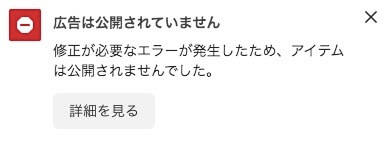
以上で広告マネージャを使ったPCからの出稿は完了です。
【スマホ版】Instagram広告運用の出稿方法
スマートフォンからInstagram広告を出稿する手順は以下の通りです。
- 配信する広告の種類を選択
- 目的を選択
- オーディエンスの選択
- 予算と配信期間の設定
- 支払い方法の設定
「普段からPCはあまり使わない。」「できるだけ簡単に広告運用したいな。」という人はスマートフォンから手軽に出稿できるのでご安心を。
なお、スマートフォンからInstagram広告を出稿する場合、あなたの過去の投稿を広告として出すことしかできません。新しく広告を作成したい場合には上記のPCでの操作が必要となりますよ。
配信する広告の種類を選択
まずは広告配信先を決めましょう。フィードに広告を出したい場合にはプロフィール欄を開き、「広告」をタップ。
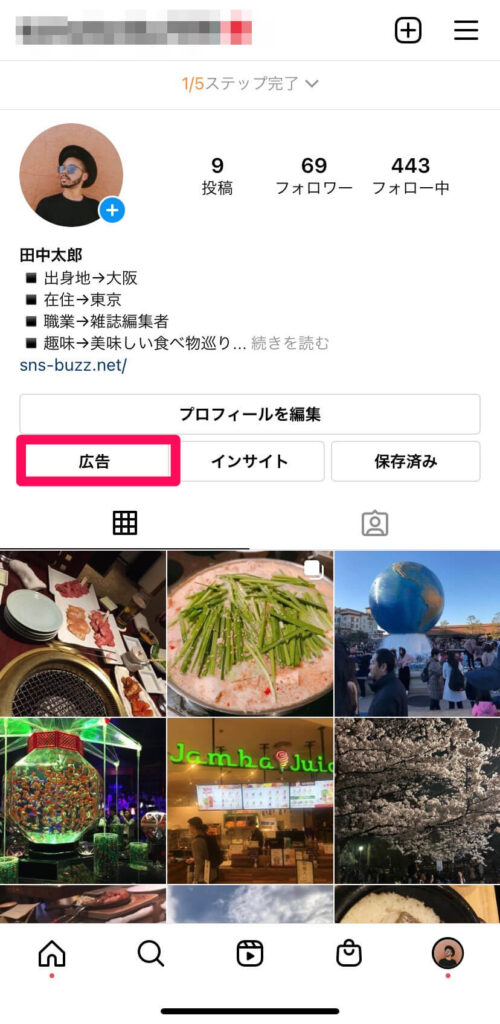
次ページで広告として出稿したい投稿を選択します。エンゲージメントが高い投稿を推奨されますが、「投稿を選択」をタップすると好きな投稿を選べます。
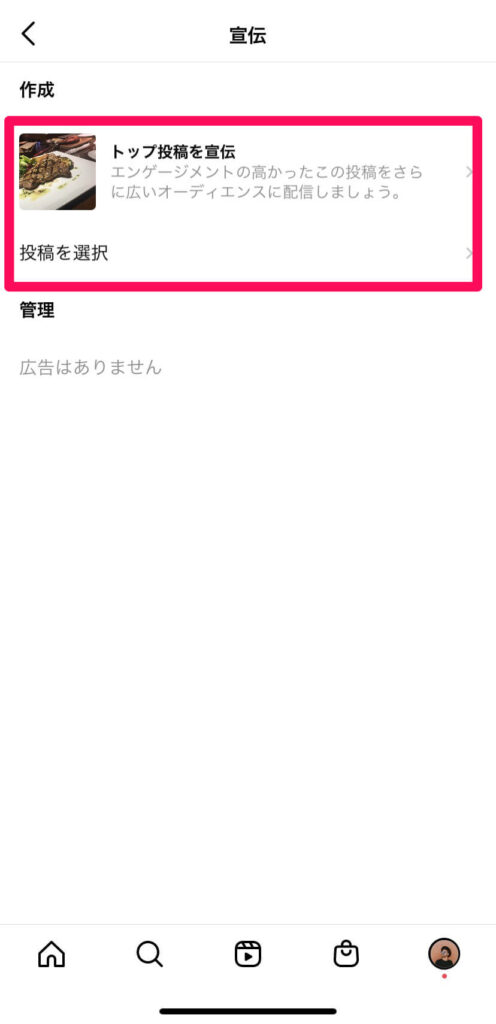
なお、ストーリーズもスマートフォンから出稿可能です。プロフィールから「メニューバー」→「アーカイブ」を開き、出稿したいストーリーズを選びましょう。出稿したいストーリーズをタップし、「広告を作成」をタップすれば出稿できます。
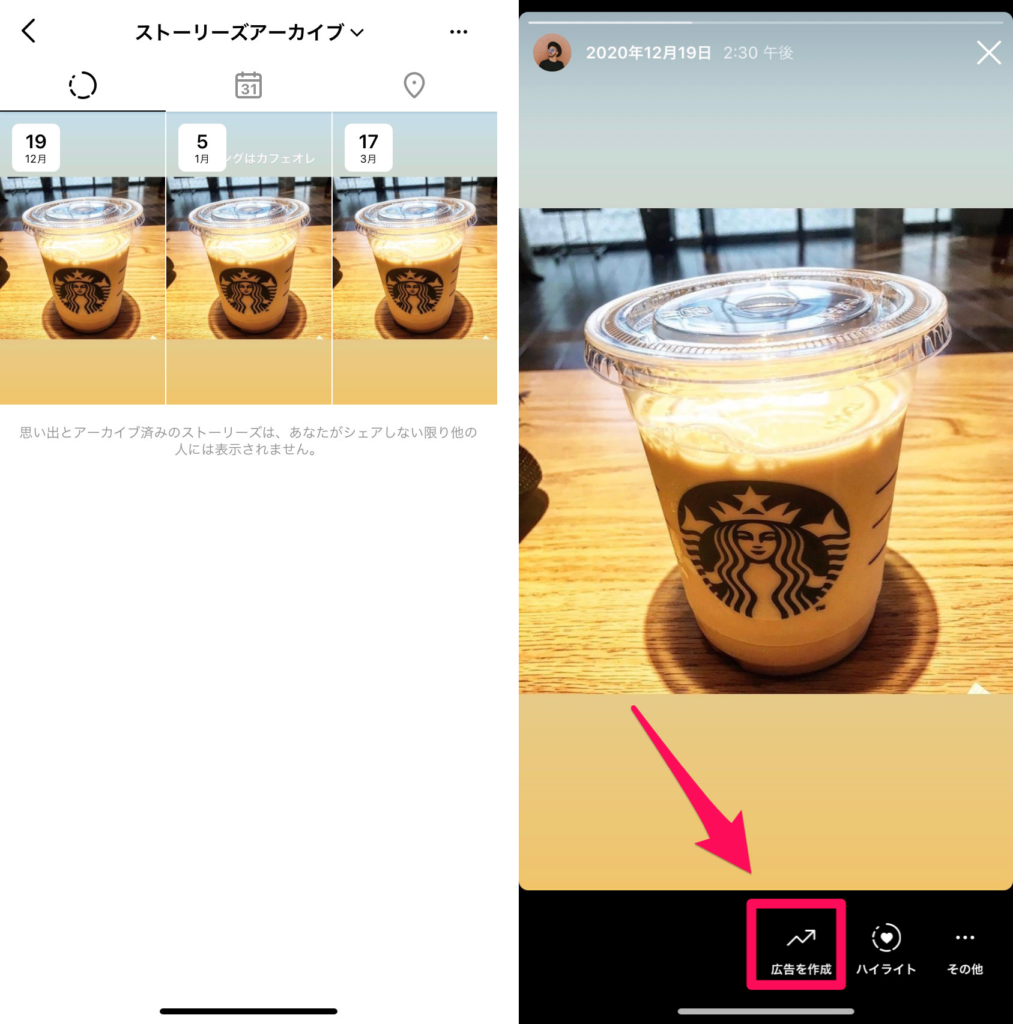
目的を選択
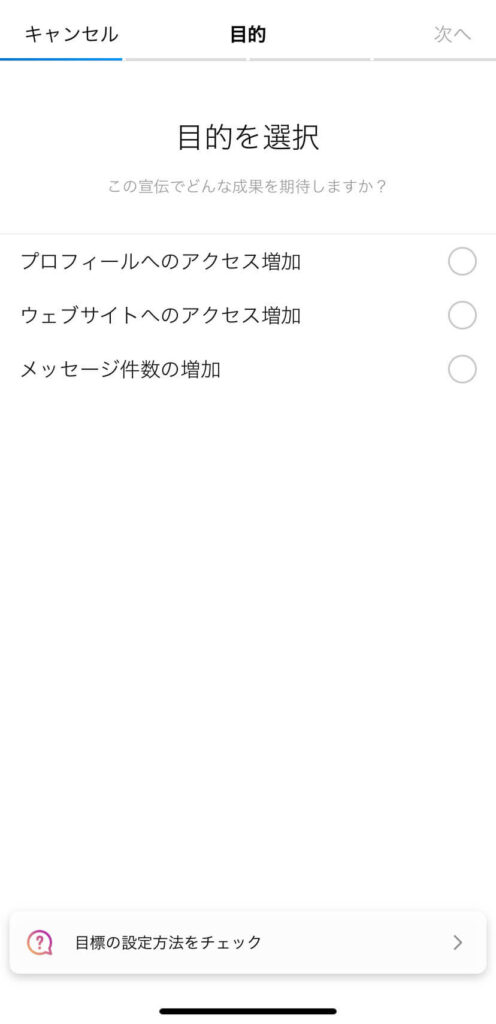
こちらでは広告からの誘導先を決めます。「プロフィールへのアクセス増加」「ウェブサイトへのアクセス増加」「メッセージ件数の増加」の3つから選択します。
プロフィールへのアクセス増加
あなたのInstagramアカウントのプロフィールが誘導先となります。ブランドやサービスの認知拡大の際に選択しましょう。
ウェブサイトへのアクセス増加
自社のウェブサイトやECサイトが誘導先となります。広告運用の目的がコンバージョンや売上増加の場合はこちらを選択しましょう。
メッセージ件数の増加
あなたのInstagramアカウントのダイレクトメッセージが誘導先となります。問い合わせやユーザーとの接点を増やしたい場合はこちらを選択しましょう。
目的が選択できたら右上の「次へ」をタップします。
オーディエンスの選択
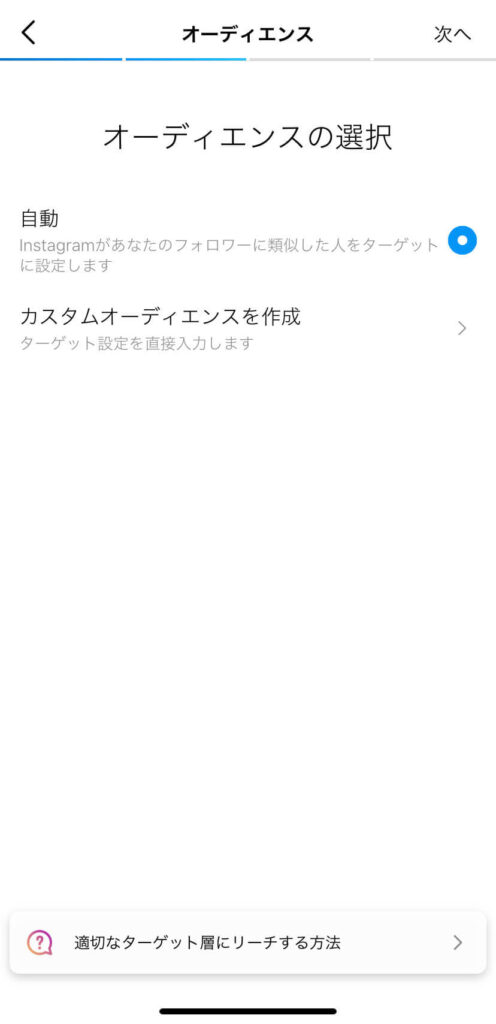
ここでは広告をどんな人に配信したいかを選択します。「自動」ではInstagramがあなたのフォロワーに類似した人をターゲット選定してくれます。
「カスタムオーディエンスを作成」では地域、興味・関心、年齢と性別を好きなように設定できます。ペルソナが明確な人はカスタムオーディエンスで細かいターゲッティングを設定することが可能ですよ。
予算と配信期間の設定
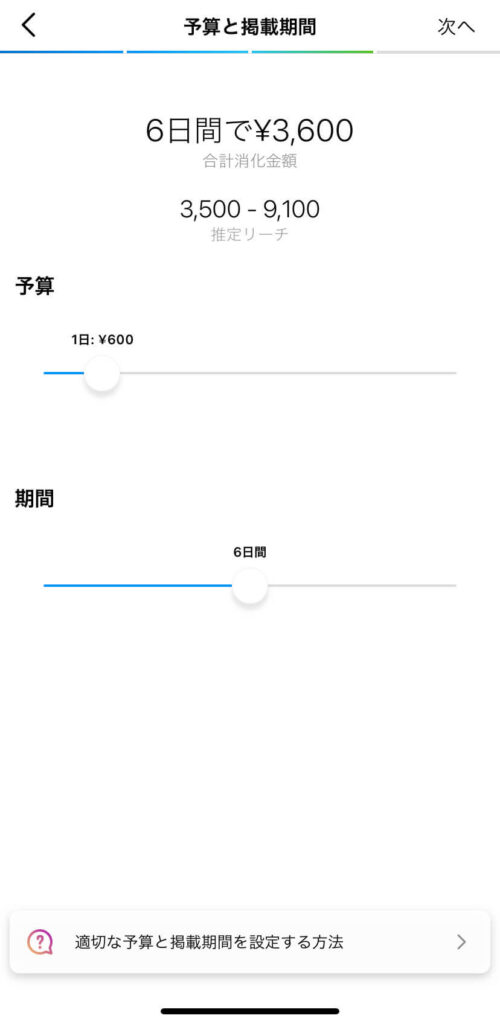
1日の予算と掲載期間を設定します。画面上部に合計消化金額と推定リーチ数が表示されますので、目標と使える予算を加味して設定しましょう。
支払い方法の設定
スマートフォンのInstagramからはクレジットカード・デビットカードまたはPayPalで支払い方法を選択できます。
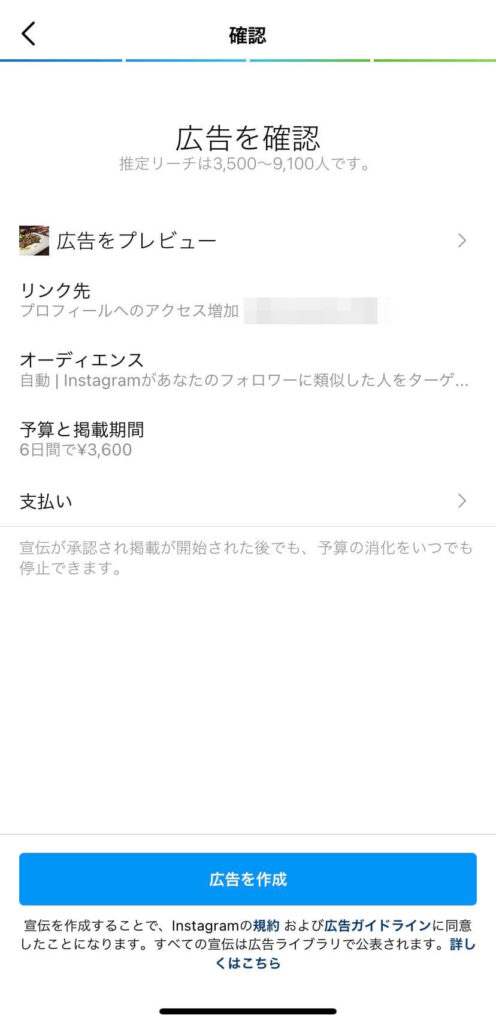
支払い方法を追加できたら「広告を作成」をタップで完了となります。
Instagram広告の仕組み・課金システム
「Instagram広告はどんな仕組みでお金が発生してるの?」「最低いくらから始められる?」なんて疑問をお持ちの人もいるはず。Instagram広告は最低100円から出稿でき、期間も1日単位で選択できます。そのため誰でも始めやすい仕様になっており、個人から企業まで幅広いビジネスで利用されています。そんなInstagramの課金方法は全部で4つです。
| 課金方法 | 課金内容 |
|---|---|
| CPC | 広告が1クリックされるごとに課金 |
| CPM | 広告配信数1000回ごとに課金 |
| CPI | 広告リンク先でアプリインストールが行われるたびに課金 |
| CPV | 広告動画が10秒以上再生されるごとに課金 |
Instagram広告運用で効果を出す方法
ここまででInstagram広告の運用方法をお伝えしましたが、いざ運用した際に「費用をかけたのに効果があまり出ない…」なんてことはよくある話です。せっかく広告運用を始めたなら誰でも効果を出したいと感じるでしょう。そこでInstagramの広告運用でしっかりと効果を出す方法を3つ解説します。
- ターゲットユーザーの明確化・絞り込み
- クリエイティブの改善
- 効果改善指標に基づいた仮説・検証
ターゲットユーザーの明確化・絞り込み
広告運用を行う際にはまず誰に広告を見て欲しいのか?を明確にしましょう。なぜなら、ビジネスと関係ないユーザーに対して、広告が表示されても目的を果たせないからですね。
例えば、コスメに関する広告を配信する場合、ターゲットとなるユーザーは普段から美容やコスメ用品に興味・関心がある人ですよね。Instagramではハッシュタグを活用した投稿や検索が普及しているため、実際に関連度の高いハッシュタグを検索し、年齢や傾向を調べるのもいいでしょう。
また同じコスメに興味があるターゲットでも20代、30代、40代の年齢層によって興味を引く内容は異なります。ターゲットユーザーによって広告に使用する写真や動画、見出し、説明文が当然変化します。
そのため、ペルソナ設定からターゲットがどのような人物なのかをできるだけ具体的にし、狙ったターゲットにのみ向けた広告を作成することが求められます。ターゲットが明確にできたらオーディエンスの設定で広告を配信するユーザーを絞り込むことが可能なので費用対効果の高い広告運用が可能になります。
クリエイティブの改善
Instagramの広告運用ではクリエイティブの改善は必要不可欠です。ここで言うクリエイティブは写真・動画、テキストを指します。
写真や動画はユーザーの興味関心を惹く最も重要なポイントです。いくらサービス内容が良くても、写真を一目見て興味関心を持ってもらえなければサービス詳細を見てもらえませんからね。
理想はパッと見であなたのビジネスが伝わり、ユーザーがビジネスについて知りたいと思える画像です。特に動画は最初の1秒で判断されてしまうため、動画内で最も伝えたいことやインパクトのある箇所を1番先頭に持ってくるようにしましょう。
また、クリエイティブの改善にはテキストも含まれます。長い文章はそれだけで見てもらいにくくなってしまう原因になるので、パッと見分かりやすい見出しと説明文を作成することを意識しましょう。
「業界初」「〇〇必見」「今だけお得」等の目を惹きやすいキーワードを文頭や左詰にするのも効果的です。
Instagram運用でなかなか効果が出にくい人は一度競合の広告を調査したり過去の反応がよかった広告を参考にするなど、クリエイティブを見直してみましょう。
効果改善指標に基づいた仮説・検証
Instagramでは広告運用の効果把握指標が複数あり、指標に基づき仮説と検証を行うのが必要です。なぜなら、現在の運用方法が正しいのかどうかを知り、広告内容や運用方法をより最適化させることで目標達成に近づけるからです。
「先月より問い合わせが増えた気がする」「なんでかわからないけどフォロワー数が伸びた」のように、なんとなくの効果把握では良い結果も悪い結果も原因が分からず、具体的な改善案を出すことができませんよ。そのためInstagram広告運用の効果はしっかりと数値で把握するようにしましょう。意識するべき指標は以下になります。
| 指標 | 説明 |
|---|---|
| imp(インプレッション) | 広告が表示された回数 |
| CMC(インプレッション単価) | 広告表示1,000回あたりの単価 |
| Reach(リーチ) | 広告が何人の消費者に閲覧されたか |
| FQ(フリクエンシー) | 想定ターゲットユーザーに広告が何回閲覧されたか |
| Click(クリック) | 広告がクリックされた回数 |
| CTR(クリック率) | 広告の表示回数に対して広告がクリックされた割合 |
| CPC(クリック単価) | ユーザーが広告を1回クリックするごとの単価 |
| CV(コンバージョン) | サイトごとに設定されているゴールにユーザーが辿り着くこと(商品購入やメルマガ登録等) |
| CVR(コンバージョン率) | 広告への流入数に対してコンバージョンを獲得できた割合 |
| CPA(顧客獲得単価) | コンバージョンを獲得するためにかかった広告費用(顧客獲得単価) |
広告の目的に応じて重要な指標は変化します。例えば認知獲得を運用目的としているのであれば、広告が表示された回数に対してどのくらいの人が興味を示し広告をクリックしたかを把握するべきなのでCPC(クリック単価)やCTR(クリック率)が見るべき指標になります。
また、来店や購入、登録などを運用目的とするのであれば、CPA(顧客獲得単価)が重要な指標になります。できるだけ広告費をかけずに多くのコンバージョンを生むことが理想ですよね。そのため1件あたりのコンバージョンがいくらで取れたら採算が合うのか?をもとに考える必要がありますよ。
上記の指標を元に数値が目標に届いていない理由を仮説として洗い出し、改善案を実行した後数値がどのように変化したのかを検証することが重要です。ターゲットユーザーを明確にし、クリエイティブを改善、効果改善指標に基づいた仮説・検証を重ねることで効果的なInstagram広告運用ができるようになるでしょう。
Instagram広告運用の成功事例3選
Instagram広告運用での成功事例を3つ紹介します。クリエイティブにこだわりつつ自社サービスやブランドをしっかり伝わるような広告になっていますので、ぜひ参考にしてください。
Dear, Klairs
韓国の美容ブランドDear, Klairsは敏感肌用スキンケア化粧品が有名な会社です。自社商品の販売と認知拡大を目標としてモバイル優先動画広告、ブランドコンテンツ広告、Instagramショッピング広告を使用したキャンペーンをInstagramで実施しました。
その結果、広告費用対効果が1.8倍に増加した成功事例です。
Dear, Klairsはシンプルで商品の魅力が伝わりやすいクリエイディブの広告を配信し、興味関心があるユーザーにリーチしました。投稿に商品タグを付けることで、ユーザーは直接商品詳細を確認できるためアクションを起こしやすく、高いコンバージョンを獲得できました。
ブランドコンテンツ広告とInstagramショッピングを組み合わせることで、以下のような効果がみられています。
- 広告費用対効果の向上:1.8倍
- 購入単価の減少:45%
- [カートに追加]の単価の減少:42%
- リーチした人数の増加:41%
DAZN JAPAN
スポーツコンテンツを配信するスポーツ・チャンネルDAZN(ダゾーン)の成功事例。サービス登録者の増加を目的としてInstagram広告を運用しています。好きなチームを応援したいというファンのインサイトを捉えたストーリーズ広告で獲得効率を大きく改善することができました。
DAZN JAPANは広告のクリエイティブが素晴らしく、野球やサッカーに興味がある人が一目見たら「おっ!」と思わず注目してしまう写真や動画を配信しています。また、ユーザーとのコミュニケーションをとるためにアンケートスタンプを利用したところ、コンバージョン率が1.8倍に改善されInstagram広告から多くの登録者を獲得しています。
クリエイティブ改善とアンケートスタンプを活用してユーザーとの接点を増やすことで以下のような効果がみられています。
- コンバージョン率の改善:1.8倍
- 獲得単価の削減:18%
- クリック率の向上:11%
モンスターストライク
モンスターストライクを運営するXFLAG スタジオの成功事例です。海外にも多くのユーザーがいるモンスターストライクは以前よりFacebookで広告運用していましたが、新たにInstagramのフィード広告を開始し、CPAが38%低下しました。
Instagramのフィード広告は自然でストレスなくユーザーに閲覧してもらえるため、ブランドを再認識してもらい休眠復旧を目指すモンスターストライクは高いエンゲージメント率を獲得しました。
Instagramフィード広告を加えた新キャンペーンを実施することでFacebook広告と比べて以下のような効果がみられています。
- インプレッション数増加:51%
- モバイルアプリユニークセッション数増加:61%
- CPA低下:38%
効率よくInstagramで広告効果をあげるには
Instagram広告の始め方を知り、これから出稿しようとしている人のなかには、
「かけた費用以上に広告効果が得られるかな…」
「知識がない状態から始めて集客や商品の購買へつなげられるか心配…」
と不安な人もいますよね。
Instagram広告は少額から出稿できる点や効果測定のしやすさから、SNS広告の運用経験がない人でも手軽に始められます。
ただし、一度の出稿で集客や商品の購買につなげられるほど、Instagram広告は簡単ではありません。むやみに広告を出稿しては、必要以上にかけた時間やお金を無駄にし、結局後悔することになります。
そこで、おすすめしたいのが「X-knockの広告運用サービス」です。
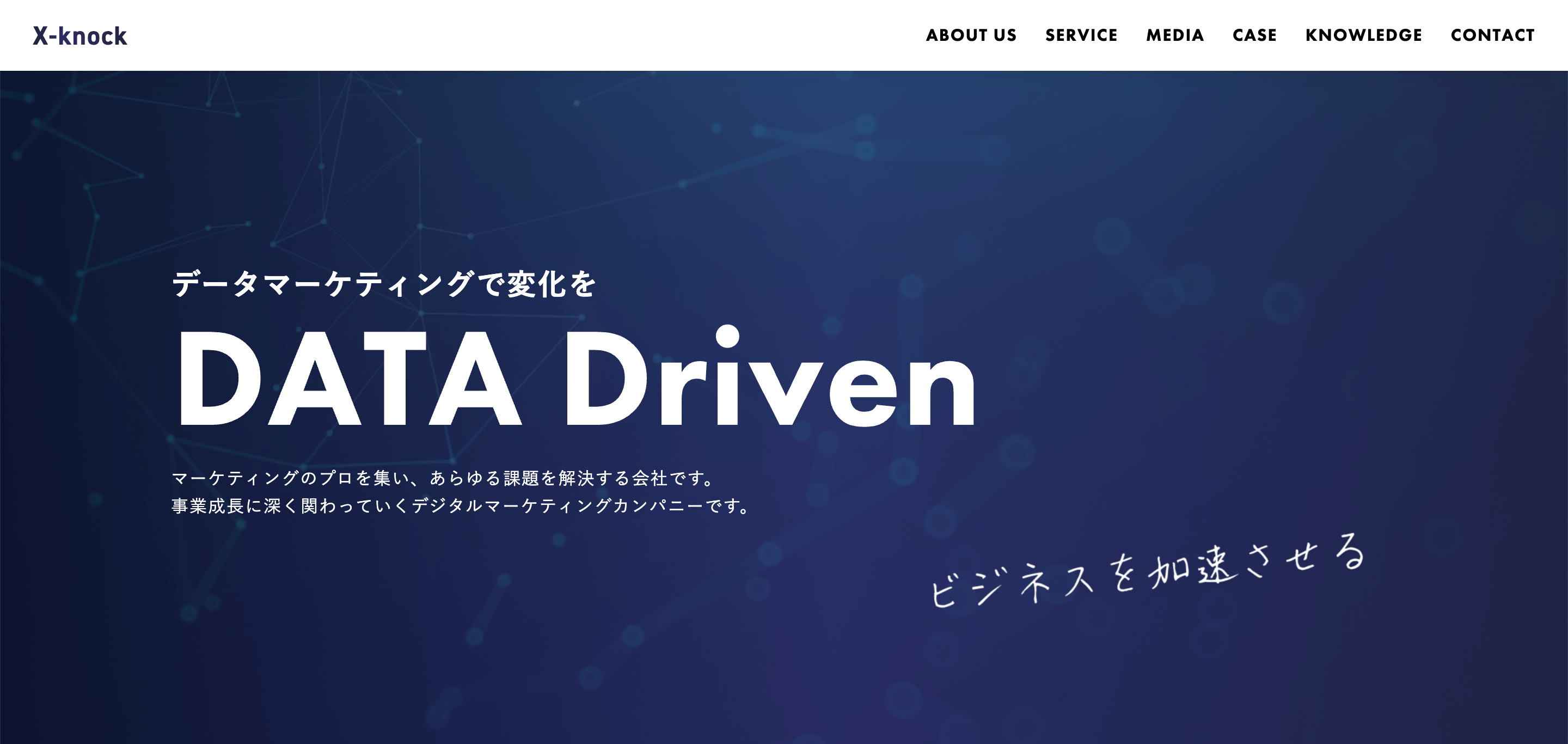
X-knockでは、次のような広告運用に関する課題が解決できるよう、3つのサービスを提供しています。
| 課題 | 課題解決につながる提供サービス | 提供サービスの詳細 |
|---|---|---|
| どう広告を運用していけばいいのかわからない | ①広告運用代行サービス | 戦略の立案から出稿の調整まで、広告運用に関わる作業を代行してもらえる |
| 自社のサービスの成約数がなかなか上がらない 獲得単価が高くなり、予算を圧迫している | ②Web広告診断サービス | 現状のWeb広告の問題点を抽出し、改善策を診断してもらえる |
| 広告を理解した担当者が自社にいない | ③広告運用コンサルティング | 広告運用のプロが広告運用担当者を育成 |
事前のヒアリングを通じて、集客や商品の購買につながる解決策を提示してもらえるため、抱えている悩みや課題が漠然とした状態でも気軽に相談可能です。
「2ヶ月でCPA(顧客獲得単価)を124%改善」「3ヶ月でCPAを167%改善」などの実績からも、X-knockの広告運用サービスなら、集客や商品の購買に直結するInstagramの広告運用が進められるといえます。
なぜX-knockの広告運用サービスが効果的に目的の成果を実現できるのか気になる人は、公式サイトから詳細をご覧ください。
まとめ
今回はInstagramの広告運用について解説してきました。
Instagramの広告運用ではまず目的・目標を明確にすることが重要になります。運用の目的によって課金方法も異なりますし、作成する広告の写真・動画、テキストが変わるでしょう。
またInstagramで広告を運用するためには、ビジネスアカウントへの移行が必須になります。Facebookアカウントとの連携やFacebookビジネスマネージャを開設することでよりクリエイティブにこだわった投稿が行えるようになりますよ。
スマートフォンから広告を出稿することも可能ですが、ターゲットユーザーの絞り込みやクリエイティブ等の詳細設定はFacebookのビジネスマネージャが必要になることを覚えておきましょう。
この記事を読んであなたがInstagramをビジネスにより一層活かしてもらえたら嬉しいです。